Программы для создания локальной сети
Локальная сеть между двумя или более компьютерами открывает много новых возможностей для пользователей. Но реализовать ее можно только при наличии подключения между устройствами через специальный кабель или по Wi-Fi. К счастью, существует множество специальных приложений, позволяющих создать виртуальную локальную сеть через интернет, даже если ПК расположены в разных странах, чтобы можно было общаться, передавать файлы, осуществлять звонки и подключаться в кооперативные игры.
Hamachi
Самым популярным и эффективным средством для создания локальной сети является Hamachi. Используя интернет-соединение, оно позволяет создать виртуальную сеть в формате клиент-сервер, организовать собственный сервер или подключиться к существующему. Для этого нужно знать специальный идентификатор (присваивается автоматически) и пароль, заданный пользователем. Присутствует множество настроек, в которых можно определить практически все — от внешнего вида приложения до технических параметров.
Подключенные пользователи могут переписываться друг с другом, передавать файлы и вместе играть в компьютерные игры, в которых сервера не предусмотрены разработчиком. Бесплатная версия открывает все функции, но с ограничениями. Таким образом, вы сможете создать не более одной сети, к которой смогут подключиться не более пяти компьютеров. При наличии одной из лицензий эти ограничения или расширяются, или убираются вовсе.
Скачать Hamachi
Читайте также: Популярные аналоги программы Hamachi
Radmin VPN
Radmin VPN является отличным аналогом Hamachi с таким же перечнем функций, даже интерфейс крайне схож. Приложение полностью бесплатно и позволяет создавать локальную сеть в несколько кликов. Система использует безопасный VPN-туннель с качественным шифрованием данных, посредством которого можно передавать файлы и переписываться, не беспокоясь о сохранности данных. Максимальная скорость соединения может достигать 100 Мбит/с.
Программа отлично подходит для объединения нескольких компьютеров и получения удаленного доступа. Геймеры тоже смогут использовать ее в качестве средства для совместной игры. Интерфейс выполнен на русском языке, а на официальном сайте можно ознакомиться не только с возможностями, но и с подробным руководством по использованию.
Геймеры тоже смогут использовать ее в качестве средства для совместной игры. Интерфейс выполнен на русском языке, а на официальном сайте можно ознакомиться не только с возможностями, но и с подробным руководством по использованию.
Скачать последнюю версию Radmin VPN с официального сайта
CommFort
На очереди платная программа для создания локальной сети, которая по большей части предназначена для предприятий. CommFort позволяет объединять неограниченное количество компьютеров, создавать видеоконференции между ними, обмениваться файлами и сообщениями, обеспечивать удаленный доступ другому участнику сервера и многое другое. Помимо этого, реализована система объявлений и новостей, доступная всем пользователям.
Для ознакомления со всеми возможностями можно воспользоваться бесплатной 30-дневной версией, в которой доступен сервер на 5 клиентов. В платной версии ограничения убираются. Доступна годовая и вечная лицензия, а также три их варианта: Business (20 клиентов), ViceoConf Business (60 клиентов + конференции) и All-In (все функции + неограниченное количество пользователей).
Скачать последнюю версию CommFort с официального сайта
Wippien
Wippien — бесплатное приложение с открытым исходным кодом, являющееся простым сервисом для организации виртуальных сетей между неограниченным количеством компьютеров. Возможностей у программы не так много, однако этого вполне хватит для многих целей. В ней можно вести переписку в сервисах ICQ, MSN, Yahoo, AIM, Google Talk, а также передавать файлы по P2P-подключению. Для этого используется технология VPN с надежным шифрованием.
При необходимости можно использовать Wippien для кооперативных игр. Для этого достаточно организовать сеть, подключиться к ней с друзьями, после чего заходить в игру. Русский интерфейс не предусмотрен.
Скачать последнюю версию Wippien с официального сайта
NeoRouter
NeoRouter — профессиональное кроссплатформенное приложение, позволяющее создавать виртуальные VPN-сети для множества целей, обеспечивая таким образом удаленный доступ между компьютерами и позволяя передавать данные по P2P. Предусмотрен контроллер домена и корпоративный сетевой экран. Доступно две версии: домашняя и для бизнеса. Каждая из них обладает своими возможностями и приобретается отдельно.
Предусмотрен контроллер домена и корпоративный сетевой экран. Доступно две версии: домашняя и для бизнеса. Каждая из них обладает своими возможностями и приобретается отдельно.
Приложение может быть установлено на компьютер или просто запущено с флешки. Имеется пробная версия, работающая 14 дней. При покупке лицензии определяющим фактором является количество компьютеров, которые будут подключаться к сети — их может быть от 8 до 1000.
Скачать последнюю версию NeoRouter с официального сайта
Garena Plus
Об этой программе слышал практически каждый любитель видеоигр. Garena Plus не похожа на предыдущие решения, ведь это не просто средство для создания локальных сетей, а целое сообщество геймеров с поддержкой огромного количества игр и готовых серверов. Здесь можно добавлять друзей, получать опыт профиля, собирать лобби, общаться, отправлять файлы и многое другое.
Для использования платформы необходимо зарегистрироваться, однако сделать это можно с помощью социальных сетей, например, Facebook.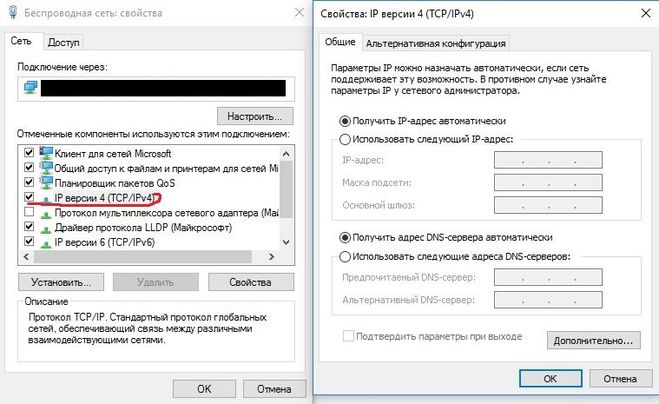 На сегодняшний день Garena Plus поддерживает 22 онлайн-игры, среди которых Warcraft 3: Frozen Throne, Left 4 Dead 1 и 2, CS: Source, CS 1.6, Starcraft и многие другие. Приложение распространяется на бесплатной основе и имеет русифицированный интерфейс. Примечательно, что время от времени в рамках данной платформы проводятся любительские турниры.
На сегодняшний день Garena Plus поддерживает 22 онлайн-игры, среди которых Warcraft 3: Frozen Throne, Left 4 Dead 1 и 2, CS: Source, CS 1.6, Starcraft и многие другие. Приложение распространяется на бесплатной основе и имеет русифицированный интерфейс. Примечательно, что время от времени в рамках данной платформы проводятся любительские турниры.
Скачать последнюю версию Garena Plus с официального сайта
LanGame++
Рассмотрим еще одно приложение для создания локальной сети с целью совместной игры. LanGame++ распространяется бесплатно и поддерживает как английский, так и русский языки. На официальном сайте есть электронная почта и ICQ разработчика, по которым можно получить поддержку. Доступно два режима работы: сервер и клиент. В первом случае пользователь сам «хостит» локальную сеть, во втором подключается к уже созданной, если у него есть адрес и пароль.
Стоит отметить необычную функцию, которой нет ни в одном из перечисленных в статье решений. LanGame++ позволяет сканировать локальную сеть на наличие игровых серверов и подключиться к ним.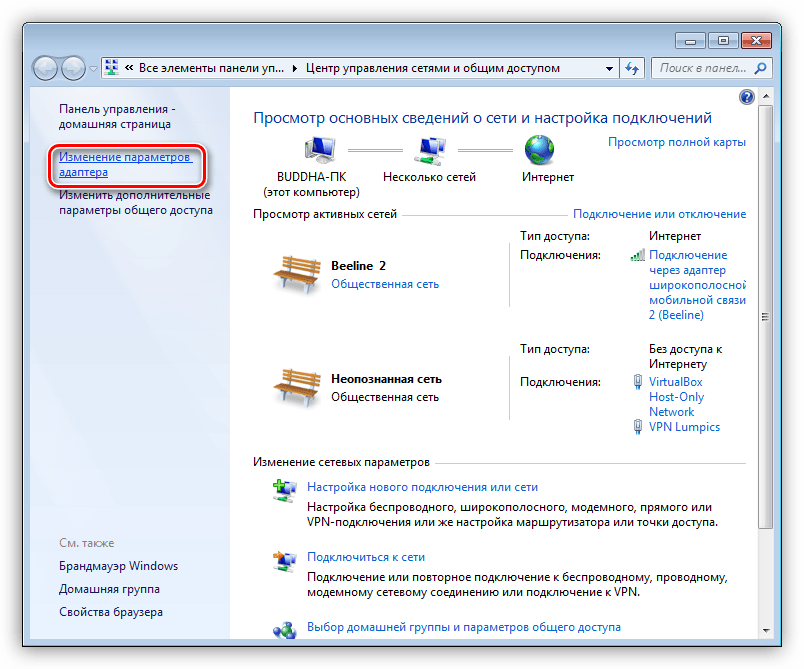
Скачать последнюю версию LanGame++ с официального сайта
Мы рассмотрели несколько наиболее популярных приложений, предназначенных для организации локальной сети между удаленными устройствами. Одни из них нацелены на компьютерные игры, другие разработаны специально организации для удаленного доступа, передачи файлов, осуществления видеоконференций и других задач, подходящих для корпоративных целей.
Опишите, что у вас не получилось. Наши специалисты постараются ответить максимально быстро.
Помогла ли вам эта статья?
ДА НЕТЛокальная сеть через Интернет между компьютерами: программы Openvpn и Hamachi
В 21 в. актуальность присутствия сотрудника в офисе компании постепенно теряет смысл. Корпоративный дух и доступность коллег под рукой, конечно, приносят преимущества, но домашний уют и удобства становятся все равно в приоритете у многих сотрудников. Людям просто удобней работать из дома, к тому же у них есть такая возможность благодаря технологии создания локальной сети через Интернет. О том, как все настроить, пойдет речь ниже.
Корпоративный дух и доступность коллег под рукой, конечно, приносят преимущества, но домашний уют и удобства становятся все равно в приоритете у многих сотрудников. Людям просто удобней работать из дома, к тому же у них есть такая возможность благодаря технологии создания локальной сети через Интернет. О том, как все настроить, пойдет речь ниже.
Локальная сеть, безусловно, полезна в случае удалённой работы для группы людей. Внешние ресурсы не слишком надежны, если речь идет про степень защиты, и к тому же не слишком удобны в использовании нескольких человек. На помощь в решение этой непростой ситуации приходят программы и сервисы для создания виртуального сетевого пространства, подключение к которому происходит через Интернет.
В Сети есть как бесплатные варианты подобных программ, так и платные, но с более расширенным функционалом. Один пользователь, создавший сеть, становится администратором.
Программы для настройки сети
Рассматривая варианты, как создать локальную сеть через Интернет, стоит обратить внимания на такие сервисы.
Программа Hamachi и ее настройкаЭто одним из самых популярных сервисов для простого и быстрого создания виртуальных сетей.
Обратите внимание! Есть две вариации утилиты: бесплатная, которая способна создать одновременный доступ к сети для 16-ти человек, и платная расширенная версия с большим функционалом, созданным для упрощения работы.
Стоимость составляет примерно 200 $ в год. Эта программа очень проста в настройке и в использовании в целом. Подключение Hamachi происходит в несколько шагов:
- Сперва нужно запустить само приложение и открыть подменю «Параметры» во вкладке «Система».

- В данном меню найти два ключевых параметра: «Шифрование» и «Сжатие». Во всплывающем списке следует установить значение «Любой».
- Далее для настройки программы стоит перейти во вкладку «Дополнительные параметры» и запретить использование прокси-сервера. Там же установить параметр разрешения имен по протоколу mDNS. Стоит также проследить, чтобы для опции «Фильтрация трафика» было выбрано «Разрешить все».
Важно! Когда подключение к Интернету происходит через роутер, в настройках Hamachi нужно открыть порты для исправного функционирования.
После проделанных операций можно считать, что локальная сеть через Интернет настроена. Программа будет функционировать в полном объёме, другие пользователи могут смело подключаться.
Создание виртуальной сети, используя OpenVPNДля создания более безопасного подключения к LAN через Интернет стоит рассмотреть вариант установки OpenVPN. Эта программа использует вместо стандартных ключей известные сертификаты TLS/SSL. Для создания сети рекомендуется использовать ОС CentOS. Но официальном сайте OpenVPN можно найти вариации и для других ОС. Для установки и настройки нужно подключить репозиторий EPEL Linux.
Для создания сети рекомендуется использовать ОС CentOS. Но официальном сайте OpenVPN можно найти вариации и для других ОС. Для установки и настройки нужно подключить репозиторий EPEL Linux.
Затем из распакованного репозитория устанавливается сам OpenVPN. Для настройки виртуальной сети используется конфигурационный файл, который копируется в используемую папку. Затем следует запустить редактор Nano для открытия и корректировки файла. Там нужно убрать комментарий из строки со словом «push» в начале. Это позволит клиентской версии программы маршрутизироваться через OpenVPN.
Важно! Аналогичную операцию стоит проделать и для строк, отвечающих за корневые DNS-сервера Google.
Генерация ключей и сертификатовПосле того как конфигурационный файл был отредактирован и готов к работе, нужно создать ключи и сертификаты для подключения. Подходящие скрипты можно найти в корневой папке программы. Для генерации ключей сначала стоит создать новую папку и скопировать в нее все ключевые файлы.
После этого нужно найти и внести изменения в файл «vars», в нем можно будет найти всю необходимую информацию для скрипта: vim/etc/openvpn/easy-rsa/vars.
В заданном файле должны интересовать строки, начинающиеся на «KEY_». В них и заполняется нужная для создания ключа информация.
После проделанных операций следует создание сертификатов для клиентов, использующих VPN. Это нужно сделать в отдельности для каждого устройства, которое будет подключаться при помощи VPN.
Настройка параметров маршрутизацииДля запуска нужно создать правило для Firewall Iptables для обеспечения правильной маршрутизации VPN подсети. Стоит также проверить возможность маршрутизации пакетов сервером, для чего стоит отредактировать файл Sysctl.
После всех правок настройки Sysctl применяются, и сервер можно запускать. Как только он начнет работать, стоит поместить его в автозагрузку.
Только тогда VPN сервер настроен и готов к работе.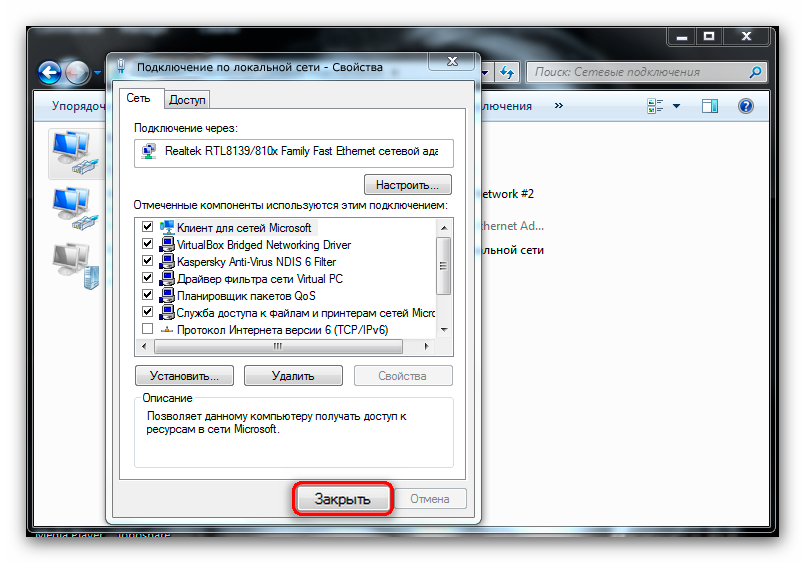
После настройки работы самого сервера нужно создать возможность подключаться к нему с клиентской версии программы. Для этого пользователям рекомендуется получить несколько файлов, а именно: ca.crt, client.crt и client.key. Их можно найти в папке /etc/openvpn/easy-rsa/keys. Затем нужно создать еще один файл с названием client.ovpn, где будут храниться данные о самом клиенте.
Важно! Рекомендуется хранить файл в безопасном месте, именно через него совершается подключение к рабочей сети и серверу в целом.
Пользоваться данной сетью могут клиенты как с ОС Windows, так и Linux. В первом случае нужно скачать инсталляционный файл OpenVPN и установить его, после чего поместить четыре упомянутых ранее файла в корневую папку клиента. Для любителей Linux так же устанавливается клиент из официального репозитория и запускается с параметрами файла «.ovpn».
Обратите внимание! После проделанных операций локалка через Интернет будет работать, и появится возможность раздавать доступ другим участникам.
В обоих ранее указанных вариантах виртуальная локальная сеть создается довольно просто. Пошаговые инструкции понятны даже новичку. Главное, чтобы был доступ к Интернету.
Подгорнов Илья ВладимировичВсё статьи нашего сайта проходят аудит технического консультанта. Если у Вас остались вопросы, Вы всегда их можете задать на его странице.Похожие статьи
«Шина» — топология локальной сети: описание
Топология локальной сети «шина»: описание разновидности топологии и ее плюсы. … Чтобы выбрать наиболее эффективный способ подсоединения компьютеров и оборудования в общую сеть, необходимо учитывать их количество. Если соединятся менее десяти устройств при помощи…
Как передавать файлы по локальной сети между 2 компьютерами: программы и настройки
Время от времени случаются ситуации, когда нужно передать информацию с одного компьютера на другой, а съемного носителя нет под рукой.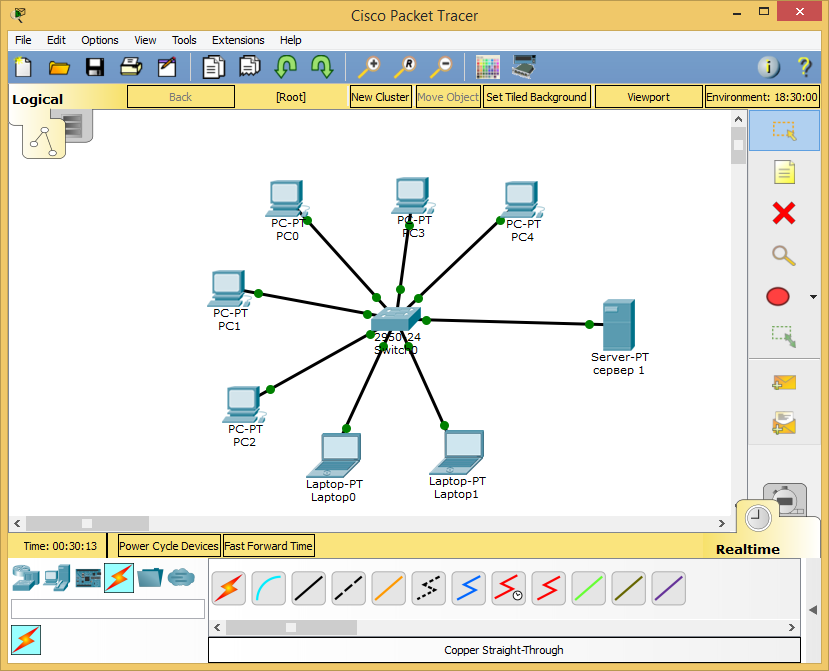 Если устройства подключены к одной интернет-сети, то выход очевиден, а именно использовать локальную сеть. Ниже в статье подробно рассказано, как передавать файлы по локальной сети между 2 компьютерами.
Если устройства подключены к одной интернет-сети, то выход очевиден, а именно использовать локальную сеть. Ниже в статье подробно рассказано, как передавать файлы по локальной сети между 2 компьютерами.
Варианты создания LAN
Есть два способа создания локальной сети между компьютерами: прямое соединение и использование роутера или маршрутизатора. В первом случае в наличии должен быть специальный cross-over кабель, который и будет выполнять роль моста между подключенными устройствами.
Важно! Исключением могут быть современные ПК, в которых используется адаптер сети Gigabit Ethernet. Здесь подойдет и обычный интернет-кабель.
Способ соединения через маршрутизатор несколько проще предыдущего, так как в нем не нужны дополнительные кабеля и настройка отдельных IP и прокси-серверов. К тому же таким образом можно будет быстро перекидывать документы, а также воспроизводить медиафайлы без предварительного скачивания.
Настройка
Первоочередной задачей является указать идентичное название рабочей группы для каждого компьютера, который будет находиться в LAN. Произвести данную манипуляцию следует в свойствах системы. Попасть туда можно, нажав одновременно «Win+R» и указав команду sysdm.cpl.
Произвести данную манипуляцию следует в свойствах системы. Попасть туда можно, нажав одновременно «Win+R» и указав команду sysdm.cpl.
В появившемся окне будет имя устройства и его группы. В большинстве случаев она так и называется WORKGROUP, но лучше заменить на любое другое. Для этого нужно нажать на «Изменить» и указать там что-то другое.
Обратите внимание! Название должно состоять только из букв английского алфавита.
Теперь требуется открыть «Центр управления сетями», который находится в контекстном меню значка подключения, расположенного в трее. Слева есть вкладка «Изменить дополнительные параметры общего доступа», в которую нужно перейти. В ней требуется выбрать рабочую сеть и открыть доступ в таких пунктах:
- «Сетевое обнаружение»;
- «Общий доступ к файлам и принтерам»;
- «Подключение домашней группы».
В этом же окне нужно открыть вкладку настроек всех сетей и отключить защиту с помощью пароля.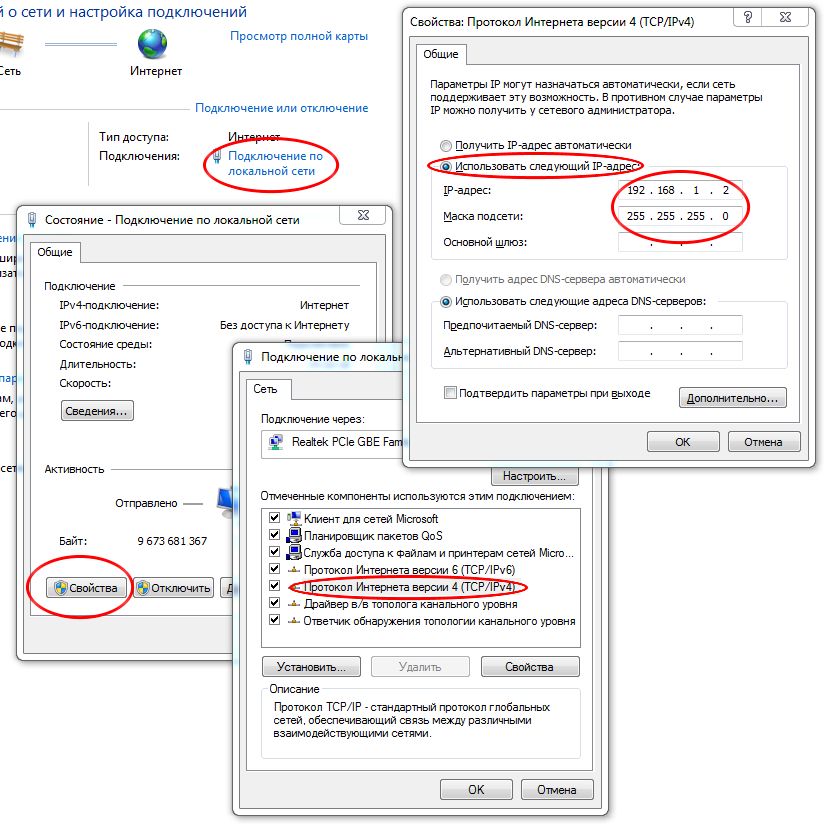 В итоге на каждом устройстве должно быть идентичное название группы, дан общий доступ к файлам, активировано сетевое обнаружение, подключение к домашней группе, а также отключен доступ с использованием пароля. Если все именно так, то этап общей настройки компьютеров выполнен верно. Если соединение происходит с помощью роутера, то этих настроек вполне достаточно.
В итоге на каждом устройстве должно быть идентичное название группы, дан общий доступ к файлам, активировано сетевое обнаружение, подключение к домашней группе, а также отключен доступ с использованием пароля. Если все именно так, то этап общей настройки компьютеров выполнен верно. Если соединение происходит с помощью роутера, то этих настроек вполне достаточно.
Важно! В случае использования сетевого кабеля на компьютерах дополнительно следует установить статический IP-адрес сети, который не должен повторяться. Выполняется данная процедура в свойствах соединения LAN.
Открытие доступа к данным на устройстве
На каждом ПК и ноутбуке изначально присутствуют настроенные папки, к которым имеет доступ каждый в сети. Они расположены на системном диске в папке «Общее». Туда можно отправить всю требуемую информацию, и она станет доступной для использования на другом устройстве. Если данных слишком много, то можно открыть доступ и к другим папкам на компе.
Для этого нужно:
- Перейти в его свойства, переместиться в раздел «Доступ».
- Открыть расширенные настройки, где отметить «Открыть общий доступ к этой папке».
- Зайти в разрешения, выбрать группу «Все» и отметить галочками типы доступа: полный, изменение или чтение, а после применить настройки.
- Вернуться в свойства папки и перейти в раздел безопасности, где нажать «Изменить».
- В открывшемся окне «Добавить» указать имя пользователя «Все», установить такие же разрешения, как и в предыдущий раз, и применить настройки.
Последним шагом является перезагрузка устройства. Сразу после этого другой компьютер в LAN получит доступ к настроенной папке в разделе «Сеть». Теперь каждый будет знать, как перекинуть файлы с компьютера на компьютер по локальной сети.
Настройка клиента на Android
К созданной ранее LAN также можно присоединить устройство на Android. Для этого следует выполнить несколько простых шагов:
- Установить на девайс приложение «ES проводник».

- Во всплывающем меню слева выбрать раздел «Сеть» — «LAN».
- В появившемся окне нажать «SCAN» и дождаться окончания процесса сканирования.
- По его завершению в списке должны появиться компьютеры и общие папки каждого из них, в которые можно перенести файлы.
Важно! Такое подключение возможно только для LAN, которая создана через Wi-Fi роутер, и устройство на «Андроид» должно быть подключено к этому же роутеру.
Программа для обмена файлами по локальной сети
Если же процесс создания LAN с помощью средств «Виндовс» окажется слишком сложным, можно воспользоваться сторонним приложением «HTTP File Server». Его особенностью является возможность имитации локального общедоступного хранилища для обмена данными. Само приложение не требует инсталляции и после активации сразу сворачивается в трей.
Чтобы выполнить передачу данных в хранилище, следует вызвать контекстное меню в окне виртуальной файловой системы и выбрать «Add Files» или «Add folder from disk» и указать нужные файлы.
Для доступа к скинутой информации с другого устройства следует лишь прописать IP, который был указан в адресной строке.
Важно! Приложение позволяет создавать отдельные группы пользователей с разными доступами, а также аккаунты с логином и паролем для защиты данных. Оно имеет один недостаток — англоязычный интерфейс, но при этом предельно понятен, так что у пользователя не должно возникнуть никаких проблем с использованием утилиты.
Все описанные варианты, как можно скидывать информацию с одного ПК на другой, используя LAN сеть, имеют как свои плюсы, так и минусы. Выбор одного из них стоит за каждым пользователем. В любом случае понадобится детальная процедура настройки. Ну а если это окажется не под силу, то есть альтернативные программы, которые способны отправлять файлы между устройствами, обходя настройку сети.
Подгорнов Илья ВладимировичВсё статьи нашего сайта проходят аудит технического консультанта. Если у Вас остались вопросы, Вы всегда их можете задать на его странице.
Похожие статьи
«Шина» — топология локальной сети: описание
Топология локальной сети «шина»: описание разновидности топологии и ее плюсы. … Чтобы выбрать наиболее эффективный способ подсоединения компьютеров и оборудования в общую сеть, необходимо учитывать их количество. Если соединятся менее десяти устройств при помощи…Подключение iPad к смарт телевизорам LG и Samsung…
Для соединения двух устройств через WI-FI — протокол беспроводной передачи данных, требуется наличия поддержки этой технологии на обеих устройствах. Также нужна домашняя wifi сеть, которая работает через специальное устройство — роутер. Все планшеты от Apple оснащены модулем WI-FI, так что с…Ошибка «Узел службы svchost.exe: локальная система…»
Файл svchost.exe, более известный как «Узел службы», часто … В большинстве случаев проблема решается простой перезагрузкой компьютера, так … Например, svchost exe узел службы локальная система ограничение сети часто объясняется работой Центра обновлений, которому всегда нужно загружать…
Лучшие программы для обмена файлами между ПК в локальной сети или из облака
Для этого мы можем использовать различные инструменты, которые мы можем использовать как лично, так и профессионально. С их помощью можно будет обмениваться файлами и папками либо в одной локальной сети, либо с использованием облачных систем хранения, в зависимости от наших вкусов и потребностей.
Программы для обмена файлами по локальной сети
Когда дело доходит до совместного использования и передачи файлов, мы можем легко сделать это между двумя компьютерами, подключенными к одной локальной сети, без сервера, на котором хранятся данные. Для этого мы можем использовать одну из следующих бесплатных программ.
Отправлять куда угодно, обмениваться файлами с одноранговыми соединениями
Это программное обеспечение, разработанное, чтобы помочь нам обмениваться и передавать файлы и папки между устройствами, подключенными к сети, через одноранговые соединения, поэтому оно не зависит от хранилища данных сервера. Это довольно просто в обращении и не требует регистрации или входа в систему, что гарантирует нашу конфиденциальность.
Для его использования нам нужно только загрузить файл или папку, которые мы хотим передать, либо из проводника файлов, либо путем перетаскивания. Он выполняет две основные функции. Один из них — «Отправить», который генерирует шестизначный пароль, которым мы должны поделиться с получателем, и который действителен только в течение 10 минут. Также есть опция «Сохранить 24 часа», чтобы файл оставался доступным дольше. В качестве отрицательного момента обратите внимание, что нам нужно быть подключенным к Интернету и что в приложении есть реклама.
Send Anywhere полностью мультиплатформенный, и мы можем бесплатно скачать его с веб-сайт Честного ЗНАКа .
ZeroNet, передача файлов без сервера между ними
Несомненно, один из самых интересных и простых способов обмена файлами в одной сети, если у нас подключено несколько компьютеров. Это не требует настройки, и нам просто нужно добавить файлы, которыми мы хотим поделиться. Позже нам нужно только скопировать ссылку каждого из них, чтобы иметь возможность поделиться ими.
ZeroNet работает как децентрализованная сеть, которая гарантирует, что информация передается напрямую между разными пользователями без необходимости промежуточного сервера. Через приложение, которое мы устанавливаем на наш компьютер, создается сервер, который действует локально для обмена файлами. Его интерфейс чрезвычайно прост в использовании, а также довольно интуитивно понятен.
Если мы хотим обмениваться файлами между компьютерами с помощью ZeroNet, просто скачайте его бесплатно с эту ссылку .
Dukto, отправляйте файлы между компьютерами независимо от операционной системы
Сейчас мы говорим о многоплатформенной программе, которая позволит нам отправлять и получать файлы между несколькими компьютерами, независимо от операционной системы, которую использует каждый из них. Вам нужно будет только выбрать устройство, на которое мы хотим отправить файлы, и они будут переданы в считанные секунды.
Он прост в использовании и позволяет передавать файлы любого размера, что, хотя и может быть очень полезно, но с точки зрения опций немного короче. Он не позволяет сворачивать в системном трее, поэтому он должен выполняться на переднем плане и не работает, когда мы запускаем наш компьютер.
Dukto — полностью бесплатное программное обеспечение, которое мы можем скачать с здесь.
D-LAN, обмен данными в одной локальной области
Это полностью бесплатное программное обеспечение, с помощью которого вы можете обмениваться файлами в локальной сети, имея возможность обмениваться большими объемами данных в одной и той же локальной сетевой среде. Как только мы запустим D-LAN, мы увидим, что другие люди подключены, и он имеет общее использование, которое работает автоматически, без какой-либо специальной настройки.
D-LAN выполняет распределенную передачу данных для повышения производительности и надежности, позволяя выполнять быстрый поиск по индексам между устройствами. Мы можем управлять очередью загрузки, включая добавление, удаление или изменение порядка файлов. Он также может работать без графического интерфейса и может управляться удаленно. Конечно, мы должны знать, что на данный момент это бета-версия, предназначенная для тестирования.
Если мы хотим попробовать D-LAN для обмена файлами, мы можем бесплатно скачать его с сайт разработчика.
В данном случае мы говорим о полностью бесплатном веб-приложении, которое позволит нам без ограничений отправлять файлы по сети. Все файлы и папки, которые мы отправляем, не проходят через какой-либо сервер, а идут напрямую от пользователя, который отправляет их, к тому, кто их получает полностью зашифрованным способом, без каких-либо посредников.
Поскольку это чисто онлайн-инструмент, нет необходимости устанавливать какое-либо программное обеспечение на компьютер ни отправителем, ни получателем. Вам останется только загрузить файл и поделиться созданной вами ссылкой. У нас даже есть кнопки, которыми можно поделиться напрямую по электронной почте, Facebook и WhatsApp. У приложения есть только одно ограничение: мы можем отправлять только один файл за раз.
Чтобы начать использовать ToffeeShare, просто получить доступ к своему веб-сайту .
Программы обмена файлами в облаке
Когда дело доходит до обмена файлами, мы также можем использовать облачные программы. В некоторых случаях у нас есть бесплатные ограничения по пространству, но изменения также дают нам возможность хранить их на своих серверах без ограничения по времени для доступа к ним с любого устройства.
WeTransfer, бесплатно делитесь файлами размером до 2 Гб
Это очень популярное приложение, которое отвечает за обмен и передачу файлов через облако. Он предлагает нам свои услуги бесплатно, правда, с лимитом 2 Гб. Если мы хотим предоставить общий доступ к любому файлу или папке, размер которых превышает эту емкость, необходимо будет оформить ежемесячную подписку.
Одним из его больших преимуществ является то, что он не требует создания учетной записи ни для отправителя, ни для получателя, что позволяет избежать всегда утомительных шагов по регистрации. Для передачи файлов у нас есть два варианта: либо через e-mail или загрузив файл и используя созданную им ссылку для прямой загрузки.
Если мы хотим использовать WeTransfer для бесплатной отправки файлов через облако, просто зайдите на его веб-сайт, нажав по этой ссылке.
Google Диск, самое популярное облако, позволяющее обмениваться файлами
MicrosoftСистема облачного хранения является одной из самых популярных, что позволяет нам обмениваться файлами, такими как документы, электронные таблицы или презентации, и иметь их доступными на любом устройстве, если оно подключено к той же учетной записи электронной почты. Он предлагает нам 15 Гб памяти бесплатно.
Для этого нам нужно будет только выбрать файл для совместного использования и добавить имя или адрес электронной почты людей, с которыми мы хотим поделиться файлом, а также выбрать действие для каждого из них, предоставив возможность выбора, что они могут только его видеть или что они тоже могу это сделать. комментировать или редактировать. Чтобы иметь возможность обмениваться файлами через Google Drive, потребуется только иметь учетную запись электронной почты в Gmail.
Попробуйте использовать Google Диск для обмена файлами, нажав здесь .
Dropbox, передача и хранение файлов в облаке
Еще один из самых популярных и используемых сервисов облачного хранения — Dropbox. С его помощью мы можем как хранить, так и обмениваться файлами. Для этого будет необходимо только иметь учетную запись, которую мы можем создать с помощью нашей электронной почты Gmail, и у нас будет 2 Гб свободного места. Также можно получить больше места, заплатив ежемесячную или годовую плату, и, таким образом, поделиться всеми необходимыми файлами.
Этот инструмент также имеет компьютерное приложение, поэтому вносимые нами изменения обновляются и синхронизируются автоматически, если у нас есть подключение к Интернету. Для передачи файлов мы можем использовать кнопку «Поделиться» или создать ссылку для обмена файлами.
Чтобы получить доступ к Dropbox, просто нажмите этой ссылке.
Настройка связи между компьютерами в системе Locker
Программа Locker управляет клиентскими компьютерами через программу LockWin (или VGMC), установленную на каждом из управляемых компьютеров. Для управления используется сетевой протокол TCP/IP с постоянными IP-адресами, который должен быть настроен на каждом компьютере. Чтобы настроить протокол TCP/IP надо открыть «Свойства» Сетевого окружения, выбрать на вкладке «Конфигурация» строку протокола TCP/IP, относящуюся к сетевому адаптеру и нажать кнопку «Свойства». Далее на вкладке «IP-адрес» надо указать IP-адрес явным образом. Можно присвоить компьютерам следующие адреса: 192.168.0.1 — первому, 192.168.0.2 — второму и т.д. Управляющему компьютеру (на котором будет работать программа Locker) можно, например, присвоить адрес 192.168.0.200. Адреса, начинающиеся с «192.168», могут использоваться только в локальных сетях и наверняка не используются в интернете. Можно также использовать адреса, начинающиеся с «10.». В этом случае маска у всех компьютеров может быть 255.255.255.0.
После установки IP-адреса и последующей перезагрузки компьютер должен «пинговаться» по этому адресу. Это можно проверить выполнив с компьютера администратора команду, наподобие ping 192.168.0.2 (для компьютера номер 2) . Эту команду можно выполнить через «Пуск» — «Выполнить». Если компьютер не «пингуется», то в строке этого компьютера в Панели управления программы Locker будет виден значок компьютера с черным экраном.
Кроме этого нужно чтобы с каждого из управляемых компьютеров «пинговался» компьютер, на котором установлена программа Locker. То есть на каждом компьютере должен проходить ping 192.168.0.200, если компьютер администратора имеет такой IP-адрес.
Каждый из компьютеров должен иметь уникальное имя в локальной сети, например: Comp1, Comp2, Comp3 и т.д. ВАЖНО, что в именах компьютеров не должно быть русских букв и пробелов!
На каждом из управляемых компьютеров устанавливается программа LockWin (или VGMC). Установить и настроить эту программу можно сначала на одном компьютере и затем размножить уже настроенную программу по всем остальным компьютерам. Устанавливать LockWin можно, например, в папку c:\LW. (Но ни в коем случае не в c:\Program Files (x86)\LW\ или c:\Program Files\LW\, где программа не будет работать как Shell).
Для удобства администрирования, можно (но не обязательно) открыть полный сетевой доступ к каталогу (папке) программы LockWin, например, под сетевым именем «LW$«. (Если имя ресурса заканчивается знаком «$«, то его не будет видно в Сетевом окружении).
Права доступа администратора к этому сетевому ресурсу должны быть «Полный доступ» (чтение и запись) без пароля, так как Locker должен иметь возможность изменять файлы в этой папке. Обязательно проверьте доступ к этой папке с компьютера администратора, на котором установлена программа Locker. Для этого наберите в строке «Адрес» Проводника его полное сетевое имя, например: \\Comp2\LW$. Проводник должен показать содержимое этой папки. После этого удалите в этой папке подпапку Help, файлы, Tips.tps, TipGroup.tps, Readme.txt, Upgrade.txt, LicenLW.txt. В этих файлах имеется много информации о программе, которую не обязательно знать клиентам.
Откройте окно настройки программы LockWin. На вкладке «Блокировка» установите «Код компьютера«. Это уникальный код данного компьютера в сети, равный коду этого компьютера в Справочнике компьютеров программы Locker (то есть у первого компьютера код=1, у второго=2…). В оценочной режиме программы Locker работает связь только с компьютерами с номерами от 1 до 4.
В поле «Управляющий компьютер» введите IP-адрес или имя компьютера, на котором работает программа Locker. В поле «Этот компьютер» введите IP-адрес данного компьютера, на котором будет работать программа LockWin. В поле «Порт» нужно оставить номер порта по умолчанию (4884).
Кроме этого, чтобы LockWin управлялся по сети, должны быть включены признаки «LockWin активен» и «Управляется по сети«. Пароль, Блокировки, а также Ограничения через реестр пока устанавливать не нужно, чтобы не создавать себе трудностей во время настройки…
Внимание: Поле «Пароль для команд» на первом этапе настройки нужно оставить пустым, иначе LockWin не будет реагировать на команды Locker-a!
«Пароль для команд» используется для для зашиты от «нелегальных» команд управления по сети. Если это поле оставить пустым, то защита паролем будет отключена и LockWin будет реагировать на любые команды. Иначе, программа будет воспринимать только команды «подписанные» данным паролем. При этом ОБЯЗАТЕЛЬНО нужно, чтобы в настройках управляющей программы Locker в поле «Пароль для команд» должен быть указан тот же самый пароль. В самом начале настройки связи, чтобы не создавать себе дополнительных трудностей, поле «Пароль для команд» лучше оставить пустым.
В Справочнике компьютеров программы Locker для каждого компьютера в поле «Каталог данных» нужно правильно указать сетевое имя папки, где находится программа LockWin. Например, для компьютера с именем «Comp2» и папкой программы LockWin, открытой в сети под именем «LW$«, это имя будет таким: \\Comp2\LW$\.
«Номер» — это порядковый номер компьютера в системе. ВАЖНО, чтобы номера компьютеров начинались с 1 и шли подряд без пропусков. Если не выполнить это правило, то связь с некоторыми компьютерами работать не будет!
В поле «IP-адрес» каждой записи Справочника компьютеров надо указать IP-адрес компьютера.
Признаком «Не работает» нужно отметить компьютеры, которые временно не работают, чтобы программа не пыталась обращаться к этим компьютерам.
Признаком «Не посылать команды управления» помечаются только неуправляемые компьютеры типа игровых приставок.
Признаком «Дополнительное устройство» помечаются только дополнительные устройства, такие как Принтер, Сканер, CDRW и т.п.
Если при попытке запуска нового сеанса из Панели управления Locker-a появляется сообщение «Компьютер № XX не подключен«, это говорит о том, что данный компьютер не «пингуется» по указанному IP-адресу, то есть либо что-то не правильно с IP-адресами, либо не работает сеть. Если же появляется сообщение «Компьютер № ХХ не отвечает«, это означает, что Locker не получает ответа от программы LockWin.
Связь между компьютерами не будет работать, если имена компьютеров содержат русские буквы. Не наступайте на эти грабли!
Последнее время появилась еще одна популярная причина: в последних версиях Windows по умолчанию включен «Брандмауэр Windows». Его нужно выключить! Иногда связь между программами не работает потому, что на компьютерах слишком разное время (или дата и даже год!). Установите на управляемом компьютере такое же время, как и на управляющем с точностью до минуты.
И, конечно, управление не будет работать если в записи о компьютере Справочника компьютеров включен признак «Не посылать команды управления» или «Не работает«.
Как копировать LockWin на другие компьютеры
1. Полностью настраиваем LockWin на одном из компьютеров включая Пароль, Блокировки, Пользовательское меню и т.д.
2. Копируем весь каталог (папку) с LockWin-ом на другой компьютер. Пусть это будет каталог c:\LockWin.
3. Удаляем в каталоге c:\LockWin файлы Seans.tps, SLog.tps. Это «персональные» файлы другого LockWin-a.
4. Открываем окно настройки LockWin-a и на вкладке «Блокировка» устанавливаем правильный «Код компьютера» и IP-адрес данного компьютера. Нужно помнить, что в оценочной версии программы будут управляться только компьютеры с номерами 1,2,3 и 4. Нажимаем кнопку «Записать изменения«.
5. Открываем доступ к этому каталогу (c:\LockWin) в сети под именем, например, LW$. Доступ должен быть полный (запись и чтение). Это делать не обязательно, но некоторые функции программы Locker (не основные) не будут работать если этого не сделать.
6. Проверяем с компьютера администратора, на котором установлена программа Locker, «видимость» в сети каталога LockWin-a. Для этого в строке «Адрес:» Проводника набираем: \\Comp02\LW$ и нажимаем Enter. Здесь имеется в виду, что Comp02 — это сетевое имя компьютера, а LW$ — сетевое имя каталога c:\LockWin. Если все сделано правильно, то Проводник должен показать содержимое каталога \\Comp02\LW$. Можно проверить возможность создания в этом каталоге текстовых файлов Notepad-ом, чтобы убедиться, что запись в этот каталог по сети возможна.
7. Проверяем, что в Справочнике компьютеров Locker-a в записи о данном компьютере поле «Каталог данных:» указан ПРАВИЛЬНЫЙ путь к каталогу LockWin-а, то есть \\Comp02\LW$\ (символ ‘\’ в конце обязателен!) Конечно, в строке «IP-адрес:» должен быть указан правильный IP-адрес компьютера. Признаки «Не работает» и «Не посылать команды управления» должны быть выключены.
8. Пытаемся установить связь с компьютером, для чего в Панели Управления Locker-a несколько раз нажимаем кнопку «Перевывести состояние» . Значок состояния компьютера в левой колонке Панели управления должен стать голубым (), что означает наличие связи. Если же значок черный (), то это означает что данный компьютер не «пингуется», то есть не проходит команда типа «ping 192.168.0.2». Это может означать что не настроен протокол TCP/IP, неправильно указан IP-адрес в Справочнике компьютеров или просто компьютер не включен или не работает сеть… Если значок состояния компьютера красный () и при попытке начать новый сеанс выдается сообщение «Компьютер номер 2 не отвечает!» — это означает, что ping проходит, но связи все равно нет. Это может быть из за невыполнения пунктов 4,5,6 или 7.
Как правильно делать «апгрейд» программы
Обычно, кроме полного дистрибутива последней версии программы, мы отдельно выкладываем еще zip-архив c «апгрейдом» программы. В него включены только изменившиеся файлы программы (без C55*.dll, Help-ов…) Этот файл намного меньше полного дистрибутива, и поэтому его легче скачать.
Как правило, при «апгрейде» программы достаточно заменить «старые» exe- и dll-файлы на новые. Если в составе «апгрейда» есть и другие файлы, то нужно обновить и их.
Если новая версия программы устанавливается в другом каталоге, то надо взять «старые» файлы базы данных (*.dat, *.tps) из подкаталога .\Dat «старой» версии программы и положить их в подкаталог .\Dat «новой» версии. Полный список файлов базы данных и их назначение можно посмотреть здесь. В LockWin-e файлы базы данных (*.tps) лежат прямо в основной папке программы.
Как создать локальную сеть между двумя компьютерами через интернет windows
Что потребуется для объединения двух и более компьютеров
Чтобы подключить два компьютера, 2 ноутбука или компьютер и ноутбук между собой, нам понадобиться:
- Сетевой кабель, обжатый с двух сторон (патч-корд). Вдруг решите обжимать самостоятельно, тогда посмотрите, как это нужно делать правильно в нашей статье: порядок обжима витой пары, все схемы.
- Если нужно соединить два стационарных компьютера тогда смотрите, что бы было две сетевые карты, по одной на каждом ПК. А вот соединить два любых ноутбука между собой труда не составит, потому что сетевые карты там точно есть.
Смотрите наши рекомендации по настраиванию Windows 10 после установки на ПК.
Выполняем прямое подключение на Windows 10
Для начала, конечно же, необходимо вставить один конец сетевого кабеля в порт сетевой карты одного компьютера, а другой конец аналогично в другой компьютер. Дальше приступаем к настройке локальной сети Windows 10.
Действие No 1
- Наводим мышку на ярлык «Мой компьютер» и клацаем правой клавишей мышки. Выбираем «Свойства».
- В окне которое появится нажмите на надпись «Изменить параметры», выскочит еще одно окошко, жмем «Изменить…».
- В графе «Имя компьютера» прописывает имя ПК (имена для каждого ПК должны быть разные), пишите обязательно латинскими буквами. Графу «Рабочая группа» можно не изменять, оставьте как есть.
Действие No 2
Теперь можно переходить к наладке общего доступа на доступных компьютерах, которые присутствуют в локальной сети.
- Клацаем левой клавишей мышки на иконку «Сеть», далее «Центр управления сетями….», «Изменить дополнительные параметры….».
- Далее, для частной сети включите все пункты, как на картинке ниже.
- Включаем аналогично и для гостевой сети. Смотрим фото ниже.
- А вот для всех сетей нужно заблокировать общий доступ. Производим установку шифрования.
- Обязательно в самом низу жмем «Сохранить».
Действие No 3
Чтобы подключить ваш ноутбук к компьютеру необходимо вбить IP адреса на этих устройствах.
- Выполняем настройку сети на первом (главном) компьютере, который соединен с сетью интернет. Жмем ЛКМ на иконке «Сеть», «Сетевые параметры».
- Клацаем на строке «Настройка параметров адаптера». Попадаете в окно всех модулей, нам необходим адаптер «Ethernet».
Кликаем правой кнопкой мыши на «Ethernet», далее «Свойство», кликаем двойным щелчком на строке «IP версии 4 (TCP/IPv4)».
Устанавливаем точку напротив «Использовать следующий IP — адрес….». Теперь прописываем:
- IP-адрес — 192.168.11.11.
- Маска подсети — 255.255.255.0.
Маска должна выставиться автоматически, после нажатия на поле ввода. Жмем «Ок».
Переходим на второй ПК. На нем выполняем все точно также, только вбиваем другие настройки сетевой платы:
- IP-адрес вводим — 192.168.11.12.
- Маску подсети вбиваем — 255.255.255.0.
- Основной шлюз — 192.168.11.11.
- Предпочитаемый DNS прописываем — 192.168.11.11.
Жмем «Ок». После ввода настроек у вас должно получиться соединить ноутбук с компьютером, по локальной сети на Windows 10.
Действие No 4
Последний этап, завершающий настройку. На первом (главном) устройстве дать разрешения на использования интернета, всем устройствам в вашей сети.
- На ПК который является шлюзом, открываем окно сетевых подключений, где находятся все ваши адаптеры. Находим настроенный ярлык, через который подключаетесь к интернету и жмете ПКМ, «Свойства».
- Выскочит окошко, в котором перейдите во вкладку «Доступ» и поставьте две галочки разрешения. Нажимаем «Ок».
После выполненного четвертого действия, вы сможете пользоваться всемирной паутиной на всех ПК, которые соедините по сети и настроите. Теперь вы будете знать, как подключить любые компьютеры по локальной сети на Виндовс 10.
Удобство сети
Необходимость локальной сети обусловлена передачей сигнала интернет на некоторое количество персональных ПК. Можно, конечно, завести в дом два кабеля интернет-провайдера с разными IP-адресами, но это будет экономически нецелесообразно. Установление сетевого подключения между компьютерами, ноутбуками или другим оборудованием (планшеты, смартфоны, телевизоры с функцией Smart TV), дает ряд преимуществ для их пользователей:
- Быстрая передача файлов (фото, музыка, кинофильмы, текстовые) по локальной сети между устройствами, не используя USB-флэш-накопитель.
- Использование одного принтера при работе на любом компьютере.
- Объединение компьютеров в одно игровое пространство, если в семье играют в сетевые игры.
Наладка локальной сети между ПК на Виндовс 7
После того как соедините оба компьютера кабелем (витой парой), можно будет приступать к настройке локальной сети Windows 7.
Шаг первый
Задаем всем компьютерам, которые будет в сети уникальное имя (английскими буквами). Рабочие группы оставляем без изменений.
- К примеру, первое устройство: Имя – Home, группа — work group.
- Второе устройство: Имя – Home 1, группа — work group.
- Входим «Панель управления», «Система и безопасность», «Система».
- Теперь нажмите опцию «Дополнительные параметры системы».
- В окне, которое появится, можно изменить имя, на любое какое хотите.
Шаг второй
Устанавливаем общий доступ для выбранных вами папок.
- Заходим «Пуск», «Панель управления», «Сеть и интернет», «Центр управления сетями….».
- С левой стороны самая последняя строка «Изменить дополнительные параметры….» кликаем на ней.
- Появиться профиль: домашний, рабочий и общий. Везде ставим точки напротив строки включить. Единственное, это нужно убрать парольную защиту. Сохраняемся и перезагружаемся. Пример можно посмотреть ниже.
Шаг третий
Прописываем на компьютерах индивидуальные сетевые настройки. Выполняется третий шаг аналогично, как и на Windows 10. Поэтому повторно расписывать, как его сделать не будем. Смотрите выше в статье пункт «Действие No 3».
Шаг четвертый
Если необходимо, чтобы первый ПК, который подключен во всемирную сеть, раздавал еще и Интернет, тогда сделайте следующие шаги:
- Чтобы расшарить для второго ПК доступ к всемирной паутине, необходимо зайти «Сетевые подключения».
- Клацаем ПКМ на иконке настроенного подключения, благодаря которому вы делаете выход во всемирную сеть и нажимаете «Свойства».
- Переходите в пункт «Доступ», ставите везде птички. Жмем «Ок».
Шаг пятый
Выполняем расшаривание папок, чтобы на втором ПК был полный доступ к этим папкам.
Клацаем правой клавишей мыши на папке которую желаете открыть для всеобщего доступа, выбираем «Общий доступ», «Домашняя группа (чтение)». Ожидаем 30 секунд и готово, папка теперь доступна для второго компьютера.
Если вам необходимо посмотреть все имеющиеся ПК в сети, тогда в проводнике клацните «Сеть».
На этом все, как соединить ваши компьютеры в локальную сеть на Виндовс 7, мы показали.
Подключение устройств к единой сети
Далее будет осуществляться настройка локальной сети через роутер и состыковка 2 и более девайсов устройств к открытому серверу. Другими словами, о том, как настроить домашнюю сеть, получится узнать ниже.
Для компьютеров
После создания домашней сети через беспроводной Wi-Fi-роутер на компьютерах с Windows семеркой, можно приступать к подсоединению других устройств. Процедура подключения занимает две минуты, однако для начала потребуется ознакомиться с действующими сетями.
Для начала необходимо убедиться в том, что в окне с наименованием домашней группы появилась возможность синхронизации.
Пользователю потребуется нажать на появившийся адрес, после чего произойдет подключение. Когда надпись с названием отсутствует, значит, требуется переключиться на домашнюю сеть.
Как настроить локальную сеть:
После установки требуемых параметров следует осуществить подключение. Для этого необходимо сделать следующее:
Во время подключения нескольких устройств данная манипуляция осуществляется на каждом из них поочередно.
Для мобильных телефонов
Когда создана сеть через роутер для 2 или более девайсов, соединять с открытым сервером можно как компьютерное, так и мобильное оборудование. Однако в этом случае потребуется обзавестись специальным ПО. Оптимальным вариантом будет проводник ES (приложение), который облегчает управление смартфоном. Как подключить смартфон к локальной сети:
Когда процедура будет завершена, пользователь сможет добраться до выбранных элементов. Для обмена информацией через беспроводной канал рекомендуется воспользоваться утилитой Link Asus Share. Установить рассматриваемое ПО можно на любой телефон, работающий на базе Андроид. В отличие от устройств Виндовс, обмен информацией осуществляется по данной инструкции:
Аналогично случаю с ПК для передачи информации необходима синхронизация в едином узле. Организовать это можно, придерживаясь данной инструкции:
Соединяем два компьютера при помощи вай фай роутера
Пример настроек покажем вам на ОС Windows 10, для других ОС принцип тот же самый. Небольшие отличия будут только в названиях пунктов. Приступим к настройке локальной сети через роутер. Для начала, конечно же, требуется подключить оба компьютера к Wi Fi роутеру.
- Можно подключить с помощью витой пары обжатой штекером RG-45 с двух сторон.
- Или, при наличии Wi-Fi модулей, подключаемся по беспроводной технологии вай фай.
Настройка новой локальной сети
- Смотрим на всех ПК, чтобы была одинаково написанная рабочая группа и были прописаны разные имена на латинице. Как это реализовать мы уже писали в данной статье выше для Windows 10, 7.
- Чаще всего роутер настраивают, чтобы он выдавал автоматически все настройки устройствам, будь то ноутбук, смартфон или планшет. Поэтому вам только нужно удостовериться, что на сетевой карте точки стоят напротив строки «Получить IP адрес автоматически», «Получить адрес DNS сервера автоматически».
Разрешаем общий доступ
Так же как и в способах вышеописанных, здесь необходимо активировать общий доступ и конечно же сетевое обнаружение. Как это реализовать вы уже знаете. Если забыли, смотрите пункты «Действие No 2 или шаг второй».
Расшариваем папки, диски
- Выбираем папку которую хотим расшарить. Клацаем на ней ПКМ, выбираем «Поделиться», «Отдельные люди».
- Появиться окно, раскрываем список, нажимаем «Все», «Добавить».
- Определяем операции которые можно будет проводить с папкой. Рекомендуем поставить «Чтение», тогда другие пользователи не смогут изменять нечего в папке, а только лишь копировать, просматривать. Жмем «Поделиться» . Доступ можно осуществлять из «Проводника», а еще из папки «Компьютер».
Надеемся мы доступно рассказали как можно создать локальную сеть между двумя компьютерами или ноутбуками с помощью WiFi роутера. Вдруг вы забудете свой пароль от беспроводной сети, тогда прочтите нашу статью: как узнать пароль от вай фай на компьютере Windows 7.
Как сделать общие папки
После того, как все настроено, необходимо создать общие папки
для обмена информацией.
Однако этого еще не достаточно. Теперь на окне свойств папки нужно найти закладку безопасность
. И тут последовательно нажимать
Изменить
–
Добавить
.
Локальные сети
давно уже не являются чем-то необычным, как это было на заре их создания. Преимущества таких сетей очевидны. Пользователи компьютеров, объединенных в единую локальную сеть, получат доступ к общим файлам и папкам и могут совершенно запросто обмениваться необходимой информацией, редактировать документы, играть в игры, использующие командные режимы и т. д. Однако, это касается только компьютеров, которые соединяются между собой с использованием проводов и довольно большого количества «железного» оборудования. А что делать, когда компьютеры находятся довольно далеко друг от друга? Здесь на помощь приходят программные продукты для создания виртуальных локальных сетей. Среди них довольно часто встречаются совершенно бесплатные программы. Скачать бесплатные программы для создания локальных сетей и установить на компьютер сейчас не является проблемой. Как говорится, было бы желание. Среди бесплатных прогарам для локальных сетей таких приложений можно выделить два основных типа. Первый тип позволяет создать виртуальную частную сеть таким образом, что один из компьютеров будет исполнять роль сервера. И сюда же можно отнести и программы, которые используют в качестве основного сервера компьютеры попеременно. Обмен данными в таком случае осуществляется с применением технологий P2P (peer-to-peer), то есть, по универсальному протоколу BitTorrent. Ко второму типу относятся программы, где роль центрального сервера исполняет удаленный сервер производителя программного обеспечения. Здесь необходима только регистрация именно на сайте производителя. Если говорить о бесплатных программах такого рода, то, в сравнении с платными аналогами, они позволяют создавать сети с подключением порядка полутора десятков компьютеров или учетных записей. Понятное дело, что платные аналоги могут создавать сети с подключением даже нескольких сотен компьютеров. Однако, для домашнего использования или для малых офисов 15-20 пользователей совершенно достаточно. Надо сказать, что сети, созданные с использованием таких приложений, обладают всеми возможностями обычных проводных сетей. Да и настройка, в большинстве случаев, очень похожа. Различие в таких программах может быть еще и в том, что иногда привязка одного компьютера производится только к одному конкретному IP-адресу. В некоторых других случаях IP-адрес может присваиваться автоматически. Для работы в такой сети будет необходима только установленная на компьютере программа. Некоторые бесплатные программы для создания частных виртуальных сетей позволяют использовать даже регистрационные данные множества Интернет-пейджеров, к примеру, учетных записей Jabber. Однако, возможности таких программ довольно похожи между собой. Некоторые дополнительные функции могут отличаться, например, наличием встроенных чатов или возможностями обмена короткими текстовыми сообщениями. Думается, на сегодняшний день, виртуальные сети все-таки предпочтительнее, поскольку, позволяют объединять в единую сеть компьютеры, находящиеся даже в разных уголках земного шара. На нашем сайте вы можете скачать самые современные программы для создания локальных сетей.
У меня на блоге уже была одна статья про организацию локальной сети через интернет при помощи , но сегодня мы поговорим про еще один сервис, используемый в подобных целях, — OpenVPN.
О чем вообще речь? О том, чтобы связать два или большее количество компьютеров, находящихся в совершенно разных местах, в единую локальную сеть. То есть физически то они будут далеко друг от друга, а виртуально — как будто в одной локальной сети. Что это дает?
- Возможность делиться файлами по сети;
- Возможность запустить какую-нибудь программу типа , обращающуюся с одного компьютера на другой;
- Возможность играть вместе в игры и многое другое.
Сама статья написана не мной, предложил мне ее один из постоянных участников нашего форума, NicromanseR, за что я ему очень благодарен. Сам я лишь немного подредактировал статью, чтобы она больше ложилась в стилистику этого блога.
Итак, как же сделать локалку через интернет с использованием OpenVPN? Задача не совсем простая и потребует некоторого количества манипуляций, но предлагаемая инструкция описывает их достаточно подробно.
Итак, скачиваем дистрибутив программы с официального сайта , распаковываем его и устанавливаем всё по умолчанию. Внимание! Нужно подтвердить установку драйвера сетевого адаптера TAP-Win32 Adapter V9, когда Windows это попросит.
Проверка соединения между вашими компьютерами по настроенной сети
После настройки сетевых карт, можно проверить связь между устройствами. Прямо сейчас мы и покажем, как её проверить между компьютерами.
- Заходим на любом настраиваемый ПК в «Поиск», прописываем «cmd», «Enter».
- Появиться командная строка, пишем в ней IP адрес второго компьютера. К примеру: ping –t 192.168.10.11.
- Если соединен ваш компьютер с ноутбуком правильно, тогда у вас должны пойти «Ответы».
- А вот если будет написано «Заданный узел недоступен или превышен интервал ожидания для запроса» это означает, что либо вы неправильно вбили командную строку, либо связи со вторым устройством нет. При таком раскладе подключить быстро компьютер к ноутбуку у вас не получится, сперва необходимо найти неполадку.
Как создать виртуальную локальную сеть
Hamachi – популярная программа для быстрого создания локальной сети между компьютерами, которые на самом деле находятся в разных сетях. Но у неё есть определённые ограничения.
Поэтому если вы хотите поиграть по сетке с друзьями, то вам может помочь одна из этих утилит.
GameRanger
GameRanger — игровой клиент виртуальной локальной сети. Несмотря на то что GameRanger не обладает таким количеством функций, как некоторые его аналоги, уровень безопасности, предлагаемый им, очень высок. Вам не придётся беспокоиться о перебоях в соединении.
В то время как другие программы для виртуальных локальных сетей используют драйверы для эмуляции подключения по локальной сети, GameRanger использует собственный клиент, поэтому пинг всегда низкий. GameRanger — определённо одна из лучших альтернатив Hamachi.
Цена: бесплатно; Серебряное членство — 19,95$/год; Золотое членство — 39,95$/год.
Попробовать
Wippien
Wippien — одно из самых «лёгких» приложений для эмуляции соединения по локальной сети. Если всё, что вам нужно, — это играть в игры в локалке, то Wippien, имеющий вес около 2 МБ, будет лучшей альтернативой Hamachi.
Программа устанавливает прямое P2P-соединение между двумя компьютерами. Поскольку Wippien — программа с открытым исходным кодом, распространяется она бесплатно. Если у вас есть необходимые знания, вы можете пойти дальше, изменив приложение под свои личные потребности.
Цена: бесплатно (с открытым исходным кодом).
Попробовать
NetOverNet
NetOverNet — это очень простой клиент для имитации виртуальных локальных сетей. Первоначально это был эмулятор VPN, но благодаря простому интерфейсу и возможности подключения нескольких компьютеров, а также предоставлению каждому компьютеру собственных регистрационных данных для входа в систему, он приобрёл популярность среди геймеров.
Вы можете получить доступ к другим компьютерам, подключённым к сети, и обмениваться с ними данными. В бесплатной версии количество соединений ограничено, а при внесении платы возможности расширяются.
Цена: бесплатно; базовая версия — 5$/месяц; расширенная — 10$/месяц.
Попробовать
Radmin VPN
Radmin VPN — одна из лучших альтернатив Hamachi, так как в нём нет ограничения на количество соединяющихся пользователей (геймеров). Radmin обеспечивает скорость до 100 Мбит/сек., и у вас не будет проблем с пингом. Кроме того, эта программа, создающая безопасный VPN-туннель, отличается очень простым интерфейсом и настройками.
Цена: бесплатно.
Попробовать
FreeLAN
FreeLan — это бесплатная альтернатива Hamachi. Это программное обеспечение пользуется большой популярностью, так как представляет собой один из самых простых VPN-клиентов для создания собственной частной сети. FreeLan имеет открытый исходный код и может быть настроен в соответствии с вашими потребностями. Он обеспечивает высокую скорость и практически не создаёт задержек при игре.
Недостатком FreeLan является то, что он не предоставляет вам интерфейс для работы, и вы должны вручную редактировать конфигурацию. Впрочем, в сети вы можете найти полезные инструкции по настройке.
Цена: бесплатно.
Попробовать
SoftEther
SoftEther — очень мощное программное обеспечение для создания VPN-сети, поддерживающее практически все операционные системы. Несмотря на то что интерфейс программы может показаться довольно простым, SoftEther полон полезных функций. SoftEther реализует туннелирование SSL-VPN по протоколу HTTPS и проход через брандмауэры.
Для обеспечения конфиденциальности он предлагает 256-битное шифрование AES и 4096-битное шифрование RSA. Начать работать с SoftEther может быть немного сложно, но как только вы это сделаете и полностью ознакомитесь со всеми функциями программы, она станет для вас одной из лучших альтернатив Hamachi.
Цена: бесплатно.
Попробовать
ZeroTier
ZeroTier поддерживает практически все операционные системы, а также имеет собственные мобильные приложения для Android и iOS. ZeroTier обеспечивает низкий уровень пинга, и хотя это VPN-клиент, он полезен для настройки виртуальных локальных сетей. ZeroTier имеет огромное сообщество, и вам не придётся беспокоиться, если у вас возникнут какие-либо проблемы при настройке вашей локальной сети.
Цена: бесплатно; базовая версия — 29$/месяц; профессиональная версия — 100$/месяц.
Попробовать
NeoRouter
NeoRouter позволяет создавать и контролировать частные и публичные серверы, использующие интернет. Он обеспечивает высокий уровень безопасности, а также разблокирует для вас веб-сайты.
Существует поддержка всех популярных операционных систем, таких как Windows, Mac OS X, Linux и т.д. Кроме того, NeoRouter доступен как в App Store, так и в Play Store. Это очень хорошая альтернатива Hamachi, если вы хотите иметь безопасное соединение во время игры.
Цена: бесплатно; платно — 99$.
Попробовать
Как совместно использовать программы между компьютерами | Small Business
В отличие от компьютерного оборудования, которое вы купили для ведения бизнеса, вы не являетесь владельцем многих программных пакетов, за которые вы заплатили сотни или тысячи долларов. Вместо этого вы потратили деньги только на покупку лицензии или разрешения на использование программного обеспечения при определенных условиях. В некоторых случаях лицензия на программное обеспечение может не позволять вам установить его более чем на один компьютер одновременно. Хотя поставщики программного обеспечения с радостью продадут вам столько лицензий на программное обеспечение, сколько вам нужно, существуют и другие этические и юридические способы обмена компьютерными программами между вашими компьютерами.
Разрешение от поставщика программного обеспечения
Лицензионное соглашение с конечным пользователем вашего программного обеспечения может фактически разрешать вам устанавливать и публиковать свои программы на других ваших компьютерах. Лицензионные соглашения с конечным пользователем — это контракты между вами и компанией, предоставляющей программное обеспечение, в которых говорится, что вы можете и что не можете с ним делать. Лицензионные соглашения с конечным пользователем обычно содержат раздел, который прямо запрещает или разрешает установку программного обеспечения более чем на один компьютер одновременно. Например, лицензионное соглашение для «Домашней и студенческой» версии широко используемого пакета Microsoft Office позволяет вам установить программное обеспечение на трех разных домашних компьютерах.Однако лицензионное соглашение запрещает это, если вы собираетесь использовать пакет для зарабатывания денег для себя или своей компании.
Программное обеспечение с открытым исходным кодом
Вы можете избежать серьезных ограничений EULA, загрузив и установив более разрешенное лицензионное программное обеспечение с открытым исходным кодом. Разработчики программного обеспечения с открытым исходным кодом часто позволяют вам устанавливать их программное обеспечение на любое количество компьютеров. Вы можете найти бесплатные альтернативы с открытым исходным кодом многим популярным приложениям. Например, OpenOffice, LibreOffice и Calligra являются альтернативой пакетам для повышения производительности Microsoft Office и WordPerfect.GIMP — это бесплатное приложение для редактирования изображений, которое вы можете загрузить и использовать вместо PhotoShop. PostgreSQL, Firebird и MySQL — это совместимые базы данных с открытым исходным кодом, которые вы можете использовать вместо Oracle, DB2 или SQL Server.
Онлайн-программное обеспечение
Может существовать онлайн-версия или функционально эквивалентная альтернатива необходимому вам программному обеспечению, которая будет работать на любом вашем компьютере с установленным веб-браузером и подключением к Интернету. Windows Live, Google Docs, Zoho Office и Thinkfree — это офисные онлайн-пакеты, которые можно использовать на нескольких компьютерах.PhotoShop Express, PixlrEditor и Aviary Image Editor — это онлайн-приложения, которые вы можете использовать для редактирования фотографий. Существует даже онлайн-версия инструмента автоматизированного проектирования AutoCAD, которую можно использовать с любого компьютера и некоторых мобильных устройств (см. Ссылку в разделе «Ресурсы»).
VNC Connections
Сетевой протокол Virtual Network Computing предоставляет другой способ совместного использования приложений между компьютерами. Вы можете запускать и свободно использовать любые программы, которые вы приобрели и легально установили на свой компьютер дома или на работе, с любого другого сетевого компьютера.На компьютере с приложением, которое вам нужно использовать, должно быть установлено, настроено и запущено приложение VNC-сервера. На других компьютерах в вашей сети также должно быть установлено клиентское приложение VNC. Клиент VNC позволяет вам видеть дисплей компьютера-сервера VNC и управлять им с помощью мыши и клавиатуры, как если бы вы сидели перед ним.
Ссылки
Ресурсы
Writer Bio
Аллен Бетеа пишет статьи по программированию, веб-дизайну, операционным системам и компьютерному оборудованию с 2002 года.Он имеет степень бакалавра наук UNC-Chapel Hill и AAS в области офисных технологий, машиностроения / черчения и интернет-технологий. Аллен имеет обширный опыт работы с настольным и системным программным обеспечением для операционных систем Windows и Linux.
5 простых способов передачи файлов между компьютерами в одной сети
Вы можете подумать о такой простой вещи, как передача файлов между компьютерами в вашей домашней сети было бы легко. К сожалению, это не так дело.
В корпоративных сетях ИТ-отдел компании будет часто создают общий сетевой диск, где любой, у кого есть компьютер, подключен к сеть может размещать файлы и обмениваться ими по сети. В вашем доме сети, у вас нет ИТ-отдела, который сделает это за вас.
Вам не о чем беспокоиться, потому что есть много простых способов добиться этого. Кроме того, если хотите, посетите наш канал YouTube, где мы рассмотрим некоторые из упомянутых ниже вариантов в коротком видео.
1. Совместное использование поблизости: общий доступ к файлам в Windows 10
До апреля 2018 г. обмен файлами по домашней сети требуется, чтобы вы попытались создать так называемую «домашнюю группу». Это было по сути, группа ваших компьютеров в вашей домашней сети, подключенных к общему сетевая группа. Это позволяло обмениваться файлами, но это было чрезвычайно сложно для настройки и не всегда работало правильно из-за программного обеспечения безопасности или сети межсетевые экраны.
К счастью, Microsoft представила другие, гораздо более простые способы обмениваться файлами по сети (и через Интернет).
Совместное использование по локальной сети включает в себя функцию Совместное использование поблизости .
Вам нужно будет включить совместное использование на всех компьютерах, которые вы хотите поделиться файлами с. Для этого:
- Открыть Настройки и щелкните Система .
- Выбрать Общий опыт .
- Прокрутите вниз и найдите Совместное использование поблизости . Установите переключатель в положение на .
- В раскрывающемся списке под ним укажите Все рядом с .
После того, как вы включили общий доступ к соседям на всех Windows 10 компьютеров в вашей сети, вы можете начать с ними делиться файлами.
Для этого откройте файл В проводнике щелкните правой кнопкой мыши файл, которым хотите поделиться, и выберите Совместное использование .
Теперь вы увидите все компьютеры, на которых включен общий доступ к сети. под Найдите больше людей раздел.
Когда вы выбираете эту удаленную компьютерную систему, уведомление на другом компьютере появится входящий файл.
Выберите Сохранить & Откройте или Сохраните , чтобы начать передача файлов.
Этот процесс намного проще, чем когда-либо было использование Homeshare.
2. Передача файлов по электронной почте
Еще один способ передачи файлов между компьютерами, не только через вашу локальную сеть, но через Интернет, отправляется по электронной почте.
Процесс похож на общий доступ к сети. Просто щелкните правой кнопкой мыши файл, который вы хотите передать, и выберите Поделиться .
В верхней части окна «Поделиться» вы увидите свой адрес электронной почты. контакты на выбор.
Нажмите на Узнать больше люди , чтобы открыть контакты электронной почты и выбрать из списка контактов.
Откроется страница составления электронного письма. Вы можете редактировать напишите или просто нажмите Отправить для отправки файл.
Если вы не использовали выбранную вами почтовую службу, вы может потребоваться предоставить Windows разрешение на отправку электронной почты от вашего имени.
Когда вы получите файл по электронной почте, вы можете получить его на любое устройство — либо другой компьютер, либо любое мобильное устройство.
3. Передача файлов через облако
Другой подход, который вы можете использовать для передачи файлов с вашего Компьютер с Windows 10 на другие устройства через облако. Вы можете сделать это, поделившись в любое приложение Windows, поддерживающее такие службы, как OneDrive или Google Диск.
Просто щелкните правой кнопкой мыши файл, который хотите передать, и выберите Поделиться .
Внизу окна «Поделиться» вы увидите список Приложения для Windows на выбор. По крайней мере, один из них должен быть OneDrive.
Когда приложение откроется, просто нажмите кнопку «Добавить» (галочка), чтобы добавьте файл в свою облачную учетную запись OneDrive.
Файл будет загружен в вашу учетную запись OneDrive. Когда это готово, вы можете открыть приложение OneDrive на другом компьютере (или мобильном устройство с приложением OneDrive) и загрузите его туда.
На другом компьютере откройте приложение OneDrive, щелкните правой кнопкой мыши файл и выберите Загрузить .
Это завершит передачу файла на другой компьютер. в вашей сети (или через Интернет).
4. Используйте программное обеспечение для обмена файлами в локальной сети
Если вы хотите выйти за рамки простой передачи файлов, а вместо этого на самом деле просматривайте папки и файлы на другом компьютере, есть много Приложения для обмена файлами по локальной сети для Windows 10, которые могут помочь.
Один из них — D-LAN. D-LAN это бесплатное приложение, которое легко установить и использовать. Это так просто, что все вам нужно установить приложение на все компьютеры, на которых вы хотите делиться файлами вперед и назад, и все готово.
Щелкните правой кнопкой мыши на правой панели, чтобы добавить новую папку на тот компьютер. Просматривая приложение D-LAN на другом компьютере, вы увидите новая папка появится на панели компьютера, с которого вы отправляете сообщения.
Когда вы увидите все папки, вы можете открыть их и добавить или удаляйте файлы так же, как в проводнике.
5. Используйте программное обеспечение FTP-клиент / сервер
Еще одно отличное решение — использовать FTP как быстрый файл. передача по локальной сети.Запуск FTP-сервера на одном компьютере позволяет подключитесь к нему через порт 21 с помощью программного обеспечения FTP-клиента на другом компьютере.
Проблема со многими приложениями FTP-сервера заключается в том, что их сложно установить и настроить. К счастью, есть несколько FTP серверные приложения, которые работают быстро и просто. BabyFTP один из таких.
С BabyFTP вы просто устанавливаете приложение, и оно запустить простой анонимный FTP-сервер на исходном компьютере. В настройках вы можете настроить папку для передачи файлов из и в, и какие действия вы хотите разрешить, например, добавление или удаление каталогов и файлов, а также они могут быть изменены удаленным клиентом.
После запуска сервера BabyFTP вы должны увидеть «FTP Сервер запущен через порт 21 ”, если все работает нормально.
Теперь на другом компьютере вы можете использовать любой FTP-клиент, например FileZilla, чтобы открыть соединение с этим удаленным компьютером, используя его IP-адрес. и порт 21.
Для этого приложения не требуется идентификатор или пароль, так как он использует только анонимные соединения (что нормально в вашем безопасном доме сеть).
После подключения вы увидите удаленный каталог, который вы установили на удаленном сайте.Вы можете щелкнуть там файлы правой кнопкой мыши, чтобы загрузить их. на локальный компьютер или щелкните правой кнопкой мыши файлы на локальном компьютере, чтобы передать их к удаленному.
Передача файлов между компьютерами с Windows 10
Удивительно, что такая простая вещь, как передача файлов между компьютерами может быть так сложно без стороннего программного обеспечения и прочего решения. К счастью, есть много вариантов сделать процесс как максимально просто и легко.
|
Как компьютеры взаимодействуют друг с другом? | by Stel Hunter
Теперь это место, где компьютеры общаются друг с другом.
- Дополнительно: Как я могу увидеть свой IP?
Windows: откройте терминал Windows (cmd) — клавиша Windows + R и введите ipconfig или ipconfig / all
Linux: Ctrl-Alt-T и введите ifconfig
Модель OSI
Связь с компьютером использует протоколы , которые устанавливают — набор правил для успешного и безошибочного обмена данными.Архитектура протокола позволяет передавать данные с компьютера на другой в рамках определенного набора операций с использованием оборудования и программного обеспечения.
Каждый процесс, например, коммуникация, определяется моделью. В данном случае наша модель — OSI (Open System Interconnection) модель . Эта модель состоит из семи слоев. Например, чтобы понять, как использовать эту модель, компании легче проверить, на каком уровне находится их программное обеспечение, и почему оно содержит ошибки, потому что их продукт или данные должны передаваться между разными уровнями.
Это путешествие между разными слоями. Каждый уровень использует разные протоколы. Каждый протокол может использовать различное оборудование или программное обеспечение. Каждый уровень не связан с предыдущим, т. Е. Если он показывает ошибки, то проблема существует на конкретном уровне только потому, что каждый уровень имеет свою задачу, которую нужно выполнить.
Семь уровней модели OSI:
Движение снизу вверхКак данные перемещаются от уровня к уровню
Чтобы понять основы, мы рассмотрим основы передачи данных от уровня к уровню без технических Детали.
Предположим, что Ethernet — это среда, теперь данные проходят через него в виде сигнала. Передача данных — это передача пакетов от прыжка к прыжку до конечного пункта назначения. Это называется сетевым переходом.
Переходная сетьДанные начинают свой путь с физического уровня, который содержит кабели, физическую среду передачи. Данные — это сигнал. Эти сигналы интерпретируются в форме 0 и 1 на первом уровне. Пришло время перейти ко второму уровню, который называется уровнем Datalink.Он отвечает за разбиение сообщения на разные блоки и поиск сетевого пути, по которому будут следовать данные. Собирает Mac-адреса узлов, принадлежащих одной сети, и определяет путь, по которому кадры должны следовать от скачка к скачку (, сеть переходов ).
Затем мы переходим к сетевому уровню (уровень 2), который работает по протоколу IP. Этот уровень собирает IP-адреса от конечных до конечных узлов, отправителя и получателя, который является конечным пунктом назначения. Затем транспортный уровень (уровень 3) полагается на протокол IP и создает заголовок пакета, который включает MAC и IP, найденные ранее.Давайте объясним это ниже.
Транспортный уровень и протокол TCP / IP
Транспортный уровень — это четвертый уровень модели OSI. Транспортный уровень обрабатывает объем данных, их скорость и место назначения. Этот уровень тоже должен работать по протоколу.
Этот уровень использует TCP (протокол управления передачей). Этот протокол, известный как протокол TCP / IP, основан на протоколе IP сетевого уровня (уровень 3).
Четвертый уровень гарантирует, что данные не содержат ошибок и доставляются в последовательности без потерь или дублирования. Обеспечивает надежность и отвечает за полный контроль передачи данных до установления сеанса на следующем уровне. Также транспортный уровень отвечает за сегментацию пакета.
Разбивает большие объемы данных на пакеты, и эта операция обеспечивает целостность данных . Основными операциями TCP являются сегментация пакетов, подтверждение сообщений, управление трафиком и мультиплексирование сеансов.
Путь узлов, переходы между MAC и IP-адресами известны из предыдущих уровней, как было сказано ранее.Теперь протокол TCP добавляет информацию в заголовок каждого пакета, который включает порт источника и назначения, порядковые номера, номер подтверждения и поле контрольной суммы.
Структура заголовка TCP показана ниже:
Номер ACK содержит значение следующего пакета, который ожидает получатель из последовательности. Таким образом TCP обеспечивает надежность . Для каждых сбойных данных, содержащих ошибку, TCP обеспечивает повторную передачу и продолжает отправлять пакеты без ошибок.
Между узлами должно быть установлено соединение для обмена информацией. TCP ориентирован на соединение и обеспечивает двустороннюю связь . TCP-соединение устанавливается в рамках трехстороннего рукопожатия. Как буквальное рукопожатие между клиентом и сервером, чтобы узнать друг друга и обменяться пакетами данных.
Трехстороннее рукопожатие TCP между клиентом и серверомЧтобы перейти к следующим уровням, мы кратко рассмотрим, как они работают.
Теперь мы переходим к Сессионному уровню (Уровень 5). Он отвечает за открытие, поддержание и завершение сеанса связи между узлами. Также предоставляет механизмы аутентификации для проверки пользователей (например, проверка пароля).
Теперь данные перемещаются на уровень представления. Сжатие и шифрование / дешифрование данных — его основные функции. Также известен как уровень синтаксиса, потому что он обрабатывает синтаксис, который требуется следующему (прикладному) уровню (т. Е. Преобразование ASCII).
Понятно, что прикладной уровень поддерживает приложения правильно? Поддерживает SSL, FTP и SSH, которые, возможно, будут подробно описаны в другой статье. Просто обратите внимание, что этот уровень поддерживает услуги , такие как почта и передача файлов, а также взаимодействие с приложениями .
Наконец, мы подошли к последнему уровню, прикладному уровню (уровень 7).
Наш последний шаг.
Уровень приложений — это самый высокий уровень модели OSI. Этот уровень ближе всего к конечному пользователю и поддерживает протоколы клиент-сервер, такие как HTTP, который является одним из самых популярных.Также поддерживает DNS, FTP, HTTPS, SMTP и т. Д. Позволяет извлекать ресурсы, как страницы веб-сайта (HTML, изображения, таблицы стилей). Это абстрактный слой. Обеспечивает доступность и позволяет пользователям взаимодействовать с программными приложениями. Передача файлов и электронной почты, службы доменных имен, вход на удаленные серверы — это функции последнего уровня.
Заключение
В этой статье рассматриваются основы компьютерных коммуникаций. Теперь вы знаете, как данные передаются по кабелю в виде сигнала на другой компьютер в удобочитаемой форме, проходя через разные уровни и протоколы.Каждый раз, когда вы нажимаете кнопку «Отправить», данные (сигнал) становятся 01010101, который перемещается через разные уровни в соответствии с моделью OSI. И теперь вы знаете функции каждого слоя! Круто, правда?
Есть тысячи подробностей о компьютерных коммуникациях, но в этой статье я просто хотел поделиться основами.
Мы исследовали поверхность, поэтому у вас могут возникнуть вопросы. Для дальнейшего чтения предлагаю интересную книгу, которую легко прочесть
The Stalling’s one!
- Данные и компьютерные коммуникации (Уильям Столлингс 1985)
Спасибо за чтение этой статьи!
🌐 Найдите меня в Twitter и Github
Глава 6: Программное обеспечение
Что такое сетевая операционная система?
В отличие от операционных систем, таких как Windows, которые предназначены для управления одним компьютером одним пользователем, сетевые операционные системы (NOS) координируют действия нескольких компьютеров в сети.Сетевая операционная система действует как директор, обеспечивающий бесперебойную работу сети.
Существуют два основных типа сетевых операционных систем:
Почти все современные сети представляют собой комбинацию того и другого. Сетевой дизайн можно считать независимым от серверов и рабочих станций, которые будут его совместно использовать.
Операционные системы одноранговой сети позволяют пользователям совместно использовать ресурсы и файлы, расположенные на их компьютерах, и получать доступ к общим ресурсам, находящимся на других компьютерах.Однако у них нет файлового сервера или централизованного источника управления (см. Рис. 1). В одноранговой сети все компьютеры считаются равными; все они имеют одинаковые возможности использовать ресурсы, доступные в сети. Одноранговые сети предназначены в первую очередь для малых и средних локальных сетей. Почти все современные настольные операционные системы, такие как Macintosh OSX, Linux и Windows, могут работать как операционные системы одноранговой сети.
Инжир.1. Одноранговая сеть
Преимущества одноранговой сети:
- Меньше начальных затрат — нет необходимости в выделенном сервере. Установка
- — уже установленную операционную систему (например, Windows XP) может потребоваться только перенастроить для одноранговых операций.
Недостатки одноранговой сети:
- Децентрализованный — нет центрального хранилища файлов и приложений.
- Безопасность — не обеспечивает безопасность, доступную в сети клиент / сервер.
Сетевые операционные системы клиент / сервер позволяют сети централизовать функции и приложения на одном или нескольких выделенных файловых серверах (см. Рис. 2). Файловые серверы становятся сердцем системы, обеспечивая доступ к ресурсам и безопасность. Отдельные рабочие станции (клиенты) имеют доступ к ресурсам файловых серверов.Сетевая операционная система предоставляет механизм для интеграции всех компонентов сети и позволяет нескольким пользователям одновременно совместно использовать одни и те же ресурсы независимо от физического местоположения. UNIX / Linux и семейство серверов Windows от Microsoft являются примерами сетевых операционных систем клиент / сервер.
Рис. 2. Сеть клиент / сервер.
Преимущества сети клиент / сервер:
- Централизованно — ресурсы и безопасность данных контролируются через сервер.
- Масштабируемость — Любые или все элементы могут быть заменены по отдельности по мере необходимости.
- Гибкость — новые технологии могут быть легко интегрированы в систему.
- Взаимодействие — все компоненты (клиент / сеть / сервер) работают вместе.
- Доступность — к серверу можно получить удаленный доступ на нескольких платформах.
Недостатки сети клиент / сервер:
- Расходы — Требуются начальные инвестиции в выделенный сервер.
- Техническое обслуживание — большие сети потребуют персонала для обеспечения эффективной работы.
- Зависимость — когда сервер выходит из строя, операции в сети прекращаются.
Следующие ссылки включают некоторые из наиболее популярных сетевых операционных систем одноранговой сети и клиент / сервер.
чтения: компьютерная сеть | Введение в компьютерные приложения и концепции
Компьютерная сеть или сеть передачи данных — это телекоммуникационная сеть, которая позволяет компьютерам обмениваться данными.В компьютерных сетях сетевые вычислительные устройства передают данные друг другу по сетевым каналам (соединениям для передачи данных). Соединения между узлами устанавливаются с использованием кабельной или беспроводной среды. Самая известная компьютерная сеть — Интернет.
Сетевые компьютерные устройства, которые отправляют, направляют и завершают данные, называются сетевыми узлами. Узлы могут включать в себя такие хосты, как персональные компьютеры, телефоны, серверы, а также сетевое оборудование. Можно сказать, что два таких устройства объединены в сеть, когда одно устройство может обмениваться информацией с другим устройством, независимо от того, имеют ли они прямое соединение друг с другом.
Компьютерные сети различаются по средствам передачи сигналов, протоколам связи для организации сетевого трафика, размеру сети, топологии и организационной цели. В большинстве случаев протоколы связи накладываются друг на друга (т. Е. Работают с использованием) других более конкретных или более общих протоколов связи, за исключением физического уровня , который непосредственно имеет дело со средой передачи.
Компьютерные сети поддерживают такие приложения, как доступ к всемирной паутине, совместное использование серверов приложений и хранения, принтеров и факсов, а также использование приложений электронной почты и обмена мгновенными сообщениями.
История
Хронология значительных разработок компьютерных сетей включает:
- В конце 1950-х в первые сети сообщающихся компьютеров входила военная радиолокационная система «Полуавтоматическая наземная среда» (SAGE).
- В 1959 году Анатолий Иванович Китов предложил Центральному Комитету Коммунистической партии Советского Союза подробный план реорганизации управления Советскими вооруженными силами и советской экономикой на основе сети вычислительных центров.
- В 1960 году полуавтоматическая среда бизнес-исследований системы бронирования коммерческих авиалиний (SABRE) перешла в режим онлайн с двумя подключенными мэйнфреймами.
- В 1962 году J.C.R. Ликлайдер создал рабочую группу, которую он назвал «Межгалактическая компьютерная сеть», предшественник ARPANET, в Агентстве перспективных исследовательских проектов (ARPA).
- В 1964 году исследователи из Дартмутского колледжа разработали Дартмутскую систему разделения времени для распределенных пользователей больших компьютерных систем. В том же году в Массачусетском технологическом институте исследовательская группа при поддержке General Electric и Bell Labs использовала компьютер для маршрутизации телефонных соединений и управления ими.
- На протяжении 1960-х годов Леонард Клейнрок, Пол Баран и Дональд Дэвис независимо друг от друга разрабатывали сетевые системы, которые использовали пакеты для передачи информации между компьютерами по сети.
- В 1965 году Томас Марилл и Лоуренс Дж. Робертс создали первую глобальную сеть (WAN). Это было непосредственным предшественником ARPANET, программным менеджером которой стал Робертс.
- Также в 1965 году Western Electric представила первый широко используемый телефонный коммутатор, в котором реализовано настоящее компьютерное управление.
- В 1969 году Калифорнийский университет в Лос-Анджелесе, Стэнфордский исследовательский институт, Калифорнийский университет в Санта-Барбаре и Университет штата Юта были подключены в качестве начала сети ARPANET с использованием каналов 50 кбит / с.
- В 1972 году были развернуты коммерческие службы с использованием X.25, которые позже использовались в качестве базовой инфраструктуры для расширения сетей TCP / IP.
- В 1973 году Роберт Меткалф написал официальную записку в Xerox PARC с описанием Ethernet, сетевой системы, основанной на сети Aloha, разработанной в 1960-х годах Норманом Абрамсоном и его коллегами из Гавайского университета.В июле 1976 года Роберт Меткалф и Дэвид Боггс опубликовали свою статью «Ethernet: распределенная коммутация пакетов для локальных компьютерных сетей» и совместно работали над несколькими патентами, полученными в 1977 и 1978 годах. В 1979 году Роберт Меткалф добился превращения Ethernet в открытый стандарт.
- В 1976 году Джон Мерфи из Datapoint Corporation создал ARCNET, сеть передачи токенов, которая впервые использовалась для совместного использования устройств хранения.
- В 1995 г. пропускная способность Ethernet увеличилась с 10 Мбит / с до 100 Мбит / с.К 1998 году Ethernet поддерживал скорость передачи гигабита. Способность Ethernet легко масштабироваться (например, быстро адаптироваться для поддержки новых скоростей оптоволоконного кабеля) является фактором, способствующим его продолжению использования с 2015 года.
Недвижимость
Компьютерные сети могут считаться отраслью электротехники, телекоммуникаций, информатики, информационных технологий или компьютерной инженерии, поскольку они основаны на теоретическом и практическом применении соответствующих дисциплин.
Компьютерная сеть облегчает межличностное общение, позволяя людям эффективно и легко общаться с помощью электронной почты, мгновенных сообщений, чатов, телефона, видеотелефонных звонков и видеоконференций. Предоставление доступа к информации на общих устройствах хранения — важная особенность многих сетей. Сеть позволяет обмениваться файлами, данными и другими типами информации, давая авторизованным пользователям возможность доступа к информации, хранящейся на других компьютерах в сети. Сеть позволяет совместно использовать сетевые и вычислительные ресурсы.Пользователи могут получать доступ и использовать ресурсы, предоставляемые устройствами в сети, например печать документа на общем сетевом принтере. Распределенные вычисления используют вычислительные ресурсы в сети для выполнения задач. Компьютерная сеть может использоваться компьютерными взломщиками для развертывания компьютерных вирусов или компьютерных червей на устройствах, подключенных к сети, или для предотвращения доступа этих устройств к сети посредством атаки типа «отказ в обслуживании».
Сетевой пакет
Компьютерные каналы связи, не поддерживающие пакеты, такие как традиционные каналы связи точка-точка, просто передают данные в виде битового потока.Однако большая часть информации в компьютерных сетях передается в пакетах . Сетевой пакет — это отформатированная единица данных (список битов или байтов, обычно от нескольких десятков байтов до нескольких килобайт), переносимая сетью с коммутацией пакетов.
В пакетных сетях данные форматируются в пакеты, которые отправляются через сеть по назначению. Как только пакеты прибывают, они снова собираются в свое исходное сообщение. С пакетами полоса пропускания среды передачи может лучше распределяться между пользователями, чем если бы сеть была с коммутацией каналов.Когда один пользователь не отправляет пакеты, ссылка может быть заполнена пакетами от других пользователей, и поэтому стоимость может быть разделена с относительно небольшими помехами при условии, что ссылка не используется чрезмерно.
Пакеты состоят из двух видов данных: управляющая информация и пользовательские данные (также известные как полезная нагрузка). Управляющая информация предоставляет данные, необходимые сети для доставки пользовательских данных, например: сетевые адреса источника и получателя, коды обнаружения ошибок и информацию о последовательности. Обычно управляющая информация находится в заголовках и трейлерах пакетов с данными полезной нагрузки между ними.
Часто маршрут, по которому пакет должен пройти через сеть, недоступен сразу. В этом случае пакет ставится в очередь и ждет, пока канал не освободится.
Топология сети
Физическая структура сети обычно менее важна, чем топология, соединяющая сетевые узлы. Поэтому большинство диаграмм, описывающих физическую сеть, являются топологическими, а не географическими. Символы на этих диаграммах обычно обозначают сетевые ссылки и сетевые узлы.
Сетевые ссылки
Среда передачи (часто упоминаемая в литературе как физическая среда ), используемая для соединения устройств с целью формирования компьютерной сети, включает в себя электрический кабель (Ethernet, HomePNA, связь по линиям электропередач, G.hn), оптоволокно (оптоволоконная связь) и радиоволны (беспроводные сети). В модели OSI они определены на уровнях 1 и 2 — физическом уровне и уровне канала данных.
Широко распространенное семейство средств передачи данных , используемых в технологии локальной сети (LAN), вместе известно как Ethernet. Стандарты носителей и протоколов, обеспечивающие связь между сетевыми устройствами через Ethernet, определены IEEE 802.3. Ethernet передает данные как по медному, так и по оптоволоконному кабелю.Стандарты беспроводных локальных сетей (например, определенные в IEEE 802.11) используют радиоволны, а другие используют инфракрасные сигналы в качестве среды передачи. Для связи по линиям электропередач используются силовые кабели здания для передачи данных.
Проводные технологии
Волоконно-оптические кабели используются для передачи света от одного компьютера / сетевого узла к другому.
Порядок следующих проводных технологий — примерно от самой медленной до самой высокой скорости передачи.
- Коаксиальный кабель широко используется в системах кабельного телевидения, офисных зданиях и других рабочих местах для локальных сетей.Кабели состоят из медной или алюминиевой проволоки, окруженной изолирующим слоем (обычно из гибкого материала с высокой диэлектрической проницаемостью), который сам окружен проводящим слоем. Изоляция помогает минимизировать помехи и искажения. Скорость передачи варьируется от 200 миллионов бит в секунду до более 500 миллионов бит в секунду.
- Технология ITU-T G.hn использует существующую домашнюю проводку (коаксиальный кабель, телефонные линии и линии электропередач) для создания высокоскоростной (до 1 Гбит / с) локальной сети.
- Витая пара — наиболее широко используемая среда для всех телекоммуникаций.Кабели типа «витая пара» состоят из медных проводов, скрученных в пары. Обычные телефонные провода состоят из двух изолированных медных проводов, скрученных попарно. Кабельная разводка компьютерной сети (проводной Ethernet согласно определению IEEE 802.3) состоит из 4 пар медных кабелей, которые могут использоваться как для передачи голоса, так и для передачи данных. Использование двух скрученных вместе проводов помогает уменьшить перекрестные помехи и электромагнитную индукцию. Скорость передачи колеблется от 2 миллионов бит в секунду до 10 миллиардов бит в секунду.Кабели на основе витой пары бывают двух видов: неэкранированная витая пара (UTP) и экранированная витая пара (STP). Каждая форма имеет несколько рейтингов категорий, предназначенных для использования в различных сценариях.
- Оптическое волокно — это стекловолокно. Он несет световые импульсы, которые представляют данные. Некоторыми преимуществами оптических волокон перед металлическими проводами являются очень низкие потери при передаче и невосприимчивость к электрическим помехам. Оптические волокна могут одновременно передавать несколько длин волн света, что значительно увеличивает скорость передачи данных и помогает обеспечить скорость передачи данных до триллионов бит в секунду.Оптические волокна могут использоваться для протяженных кабелей с очень высокой скоростью передачи данных и используются для подводных кабелей для соединения континентов.
Цена — главный фактор, определяющий возможности использования проводных и беспроводных технологий в бизнесе. Опции беспроводной связи требуют надбавки к цене, что может сделать покупку компьютеров, принтеров и других устройств с проводным подключением финансовой выгодой. Прежде чем принять решение о покупке продуктов с проводным подключением, необходимо ознакомиться с ограничениями и ограничениями выбора.Потребности бизнеса и сотрудников могут перевешивать любые соображения относительно стоимости.
Беспроводные технологии
Компьютеры очень часто подключаются к сетям с помощью беспроводных соединений.
- Наземная микроволновая печь — Наземная микроволновая связь использует наземные передатчики и приемники, похожие на спутниковые антенны. Наземные микроволны работают в диапазоне низких гигагерц, что ограничивает все коммуникации в пределах прямой видимости. Ретрансляционные станции расположены на расстоянии примерно 48 км (30 миль) друг от друга.
- Спутники связи — Спутники общаются с помощью микроволновых радиоволн, которые не отклоняются атмосферой Земли. Спутники размещены в космосе, обычно на геостационарной орбите на высоте 35 400 км (22 000 миль) над экватором. Эти орбитальные системы способны принимать и передавать голос, данные и телевизионные сигналы.
- Сотовая связь и системы PCS используют несколько технологий радиосвязи. Системы делят регион на несколько географических областей.В каждой области есть маломощный передатчик или антенное устройство радиорелейной связи для ретрансляции вызовов из одной области в другую.
- Радио и технологии с расширенным спектром — Беспроводные локальные сети используют высокочастотную радиотехнологию, аналогичную цифровой сотовой связи, и низкочастотную радиотехнологию. Беспроводные локальные сети используют технологию расширенного спектра, чтобы обеспечить связь между несколькими устройствами в ограниченной области. IEEE 802.11 определяет общую разновидность беспроводной радиоволновой технологии открытых стандартов, известную как Wifi.
- Оптическая связь в свободном пространстве для связи использует видимый или невидимый свет. В большинстве случаев используется прямая видимость, которая ограничивает физическое расположение устройств связи.
Экзотические технологии
Были разные попытки передачи данных на экзотических носителях:
- IP over Avian Carriers был юмористическим первоапрельским запросом комментариев, выпущенным как RFC 1149 . На практике это было реализовано в 2001 году.
- Расширение Интернета до межпланетных измерений с помощью радиоволн.
Оба случая имеют большое время задержки приема-передачи, что обеспечивает медленную двустороннюю связь, но не препятствует отправке больших объемов информации.
Сетевые узлы
Помимо любой физической среды передачи, которая может существовать, сети содержат дополнительные базовые системные блоки, такие как контроллер сетевого интерфейса (NIC), повторители, концентраторы, мосты, коммутаторы, маршрутизаторы, модемы и межсетевые экраны.
Сетевые интерфейсы
Сетевой интерфейс банкомата в виде дополнительной карты. Встроено множество сетевых интерфейсов.
Контроллер сетевого интерфейса (NIC) — это компьютерное оборудование, которое предоставляет компьютеру возможность доступа к среде передачи и имеет возможность обрабатывать низкоуровневую сетевую информацию. Например, сетевая карта может иметь разъем для приема кабеля или антенну для беспроводной передачи и приема, а также связанные схемы.
NIC отвечает на трафик, адресованный сетевому адресу NIC или компьютера в целом.
В сетях Ethernet каждый контроллер сетевого интерфейса имеет уникальный MAC-адрес, который обычно хранится в постоянной памяти контроллера. Чтобы избежать конфликтов адресов между сетевыми устройствами, Институт инженеров по электротехнике и радиоэлектронике (IEEE) поддерживает и контролирует уникальность MAC-адресов. Размер MAC-адреса Ethernet составляет шесть октетов.Три наиболее значимых октета зарезервированы для идентификации производителей сетевых адаптеров. Эти производители, используя только присвоенные им префиксы, однозначно назначают три младших октета каждому интерфейсу Ethernet, который они производят.
Повторители и концентраторы
Повторитель — это электронное устройство, которое принимает сетевой сигнал, очищает его от ненужного шума и восстанавливает его. Сигнал повторно передается с более высоким уровнем мощности или на другую сторону препятствия, так что сигнал может преодолевать большие расстояния без ухудшения качества.В большинстве конфигураций Ethernet с витой парой повторители требуются для кабеля, длина которого превышает 100 метров. При использовании волоконной оптики ретрансляторы могут быть удалены друг от друга на десятки или даже сотни километров.
Повторитель с несколькими портами называется концентратором. Повторители работают на физическом уровне модели OSI. Репитерам требуется небольшое количество времени для восстановления сигнала. Это может вызвать задержку распространения, влияющую на производительность сети. В результате многие сетевые архитектуры ограничивают количество повторителей, которые могут использоваться в ряду, например.g., правило Ethernet 5-4-3.
Концентраторы в основном устарели современными коммутаторами; но повторители используются для линий дальней связи, особенно для подводных кабелей.
Мосты
Сетевой мост соединяет и фильтрует трафик между двумя сегментами сети на канальном уровне (уровень 2) модели OSI для формирования единой сети. Это разрушает домен коллизии сети, но поддерживает единый домен широковещательной рассылки. Сегментация сети разбивает большую перегруженную сеть на совокупность более мелких и более эффективных сетей.
Мосты бывают трех основных типов:
- Локальные мосты: прямое подключение к локальным сетям
- Удаленные мосты: могут использоваться для создания канала глобальной сети (WAN) между локальными сетями. Удаленные мосты, где соединительный канал работает медленнее, чем конечные сети, в основном были заменены маршрутизаторами.
- Беспроводные мосты: могут использоваться для присоединения к локальным сетям или подключения удаленных устройств к локальным сетям.
Переключатели
Сетевой коммутатор — это устройство, которое пересылает и фильтрует дейтаграммы уровня 2 OSI между портами на основе MAC-адресов в пакетах.Коммутатор отличается от концентратора тем, что он пересылает кадры только на физические порты, участвующие в обмене данными, а не на все подключенные порты. Его можно рассматривать как многопортовый мост. Он учится связывать физические порты с MAC-адресами, исследуя исходные адреса полученных кадров. Если целью является неизвестный пункт назначения, коммутатор выполняет широковещательную рассылку на все порты, кроме источника. Коммутаторы обычно имеют множество портов, что позволяет использовать звездообразную топологию для устройств и каскадировать дополнительные коммутаторы.
Многоуровневые коммутаторы поддерживают маршрутизацию на основе адресации уровня 3 или дополнительных логических уровней. Термин коммутатор часто используется в широком смысле для обозначения таких устройств, как маршрутизаторы и мосты, а также устройств, которые могут распределять трафик в зависимости от нагрузки или содержимого приложения (например, идентификатора веб-URL).
Маршрутизаторы
Типичный маршрутизатор для дома или небольшого офиса с подключением телефонной линии ADSL и сетевого кабеля Ethernet.
Маршрутизатор — это рабочее интернет-устройство, которое пересылает пакеты между сетями, обрабатывая информацию маршрутизации, включенную в пакет или дейтаграмму (информацию интернет-протокола с уровня 3).Информация о маршрутизации часто обрабатывается вместе с таблицей маршрутизации (или таблицей пересылки). Маршрутизатор использует свою таблицу маршрутизации, чтобы определить, куда пересылать пакеты. (Пункт назначения в таблице маршрутизации может включать в себя «нулевой» интерфейс, также известный как интерфейс «черной дыры», потому что в него могут поступать данные, однако дальнейшая обработка этих данных не выполняется.)
Модемы
Модемы(MOdulator-DEModulator) используются для подключения сетевых узлов по проводам, изначально не предназначенным для цифрового сетевого трафика, или для беспроводной связи.Для этого один или несколько несущих сигналов модулируются цифровым сигналом для создания аналогового сигнала, который может быть адаптирован для придания требуемых свойств для передачи. Модемы обычно используются для телефонных линий с использованием технологии цифровой абонентской линии.
Межсетевые экраны
Межсетевой экран — это сетевое устройство для управления сетевой безопасностью и правилами доступа. Брандмауэры обычно настроены так, чтобы отклонять запросы доступа из нераспознанных источников, но разрешать действия из распознанных источников.Жизненно важная роль межсетевых экранов в сетевой безопасности растет параллельно с постоянным увеличением числа кибератак.
Структура сети
Топология сети — это схема или организационная иерархия взаимосвязанных узлов компьютерной сети. Различные топологии сети могут влиять на пропускную способность, но надежность часто имеет большее значение. При использовании многих технологий, таких как шинные сети, единичный отказ может привести к полному отказу сети. В целом, чем больше соединений, тем надежнее сеть; но тем дороже его установка.
Общие макеты
Общие макеты:
- Шинная сеть: все узлы подключены к общей среде по этой среде. Эта схема использовалась в оригинальном Ethernet, называвшемся 10BASE5 и 10BASE2.
- Звездообразная сеть: все узлы подключены к специальному центральному узлу. Это типичная схема для беспроводной локальной сети, где каждый беспроводной клиент подключается к центральной точке беспроводного доступа.
- Кольцевая сеть: каждый узел подключен к своему левому и правому соседнему узлу, так что все узлы связаны и каждый узел может достигать друг друга, проходя узлы влево или вправо.Оптоволоконный распределенный интерфейс данных (FDDI) использовал такую топологию.
- Ячеистая сеть: каждый узел подключен к произвольному количеству соседей таким образом, что существует по крайней мере один переход от любого узла к любому другому.
- Полностью подключенная сеть: каждый узел подключен ко всем остальным узлам в сети.
- Древовидная сеть: узлы расположены иерархически.
Общие сетевые топологии
Обратите внимание, что физическая структура узлов в сети может не обязательно отражать топологию сети.Например, с FDDI топология сети представляет собой кольцо (на самом деле два кольца, вращающихся в противоположных направлениях), но физическая топология часто представляет собой звезду, потому что все соседние соединения могут маршрутизироваться через центральное физическое местоположение.
Оверлейная сеть
Пример оверлейной сети.
Оверлейная сеть — это виртуальная компьютерная сеть, построенная поверх другой сети. Узлы в оверлейной сети связаны виртуальными или логическими связями. Каждая ссылка соответствует пути, возможно, через множество физических каналов в базовой сети.Топология наложенной сети может (и часто отличается) от топологии базовой сети. Например, многие одноранговые сети являются перекрывающимися сетями. Они организованы как узлы виртуальной системы ссылок, которые работают поверх Интернета.
Оверлейные сети существуют с момента изобретения сетей, когда компьютерные системы были подключены по телефонным линиям с использованием модемов, до того, как появилась какая-либо сеть передачи данных.
Самым ярким примером оверлейной сети является сам Интернет.Сам Интернет изначально создавался как наложение на телефонную сеть. Даже сегодня на сетевом уровне каждый узел может связаться с любым другим путем прямого подключения к желаемому IP-адресу, тем самым создавая полностью подключенную сеть. Базовая сеть, однако, состоит из ячеистого соединения подсетей с различной топологией (и технологиями). Разрешение адресов и маршрутизация — это средства, которые позволяют сопоставить полностью подключенную оверлейную IP-сеть с ее базовой сетью.
Другой пример оверлейной сети — распределенная хеш-таблица, которая сопоставляет ключи с узлами в сети.В этом случае базовая сеть — это IP-сеть, а наложенная сеть — это таблица (фактически карта), проиндексированная по ключам.
Наложенные сети также были предложены как способ улучшения маршрутизации в Интернете, например, за счет гарантий качества обслуживания для достижения более высокого качества потоковой передачи мультимедиа. Предыдущие предложения, такие как IntServ, DiffServ и IP Multicast, не получили широкого признания в основном потому, что они требуют модификации всех маршрутизаторов в сети. С другой стороны, оверлейная сеть может быть постепенно развернута на конечных узлах, на которых запущено программное обеспечение оверлейного протокола, без сотрудничества с интернет-провайдерами.Оверлейная сеть не контролирует то, как пакеты маршрутизируются в базовой сети между двумя наложенными узлами, но она может контролировать, например, последовательность оверлейных узлов, которые проходит сообщение, прежде чем оно достигнет места назначения.
Например, Akamai Technologies управляет оверлейной сетью, которая обеспечивает надежную и эффективную доставку контента (своего рода многоадресную рассылку). Академические исследования включают, среди прочего, многоадресную передачу оконечных систем, устойчивую маршрутизацию и качество обслуживания.
Протоколы связи
Модель TCP / IP или схема многоуровневого Интернета и ее связь с общими протоколами часто накладываются поверх нее.
Рисунок 4. Потоки сообщений (A-B) при наличии маршрутизатора (R), красные потоки — эффективные пути связи, черные пути — фактические пути.
Протокол связи — это набор правил для обмена информацией по сетевым каналам. В стеке протоколов (см. Также модель OSI) каждый протокол использует службы протокола ниже него. Важным примером стека протоколов является HTTP (протокол всемирной паутины), работающий через TCP через IP (интернет-протоколы) через IEEE 802.11 (протокол Wi-Fi). Этот стек используется между беспроводным маршрутизатором и персональным компьютером домашнего пользователя, когда пользователь просматривает Интернет.
Хотя использование многоуровневого протокола сегодня повсеместно используется в компьютерных сетях, оно исторически подвергалось критике со стороны многих исследователей по двум основным причинам. Во-первых, абстрагирование стека протоколов таким образом может привести к тому, что верхний уровень будет дублировать функциональные возможности нижнего уровня, ярким примером которого является устранение ошибок как для каждого канала, так и на сквозной основе.Во-вторых, часто для реализации протокола на одном уровне могут потребоваться данные, состояние или адресная информация, которая присутствует только на другом уровне, таким образом, прежде всего, не решается вопрос разделения уровней. Например, TCP использует поле ECN в заголовке IPv4 как индикатор перегрузки; IP — это протокол сетевого уровня, тогда как TCP — протокол транспортного уровня.
Коммуникационные протоколы имеют различные характеристики. Они могут быть ориентированы на установление соединения или без установления соединения, они могут использовать коммутацию каналов или коммутацию пакетов, а также могут использовать иерархическую адресацию или плоскую адресацию.
Существует множество протоколов связи, некоторые из которых описаны ниже.
IEEE 802
Полный набор протоколов IEEE 802 предоставляет широкий набор сетевых возможностей. Протоколы имеют плоскую схему адресации. Они работают в основном на уровнях 1 и 2 модели OSI.
Например, мост MAC (IEEE 802.1D) имеет дело с маршрутизацией пакетов Ethernet с использованием протокола связующего дерева. IEEE 802.1Q описывает VLAN, а IEEE 802.1X определяет протокол управления доступом к сети на основе портов, который формирует основу для механизмов аутентификации, используемых в VLAN (но он также встречается в WLAN) — это то, что видит домашний пользователь, когда Пользователь должен ввести «ключ беспроводного доступа».”
Ethernet
Ethernet, иногда просто LAN , представляет собой семейство протоколов, используемых в проводных локальных сетях, описываемых набором стандартов, вместе называемых IEEE 802.3, опубликованных Институтом инженеров по электротехнике и электронике.
Беспроводная локальная сеть
Беспроводная локальная сеть, также широко известная как WLAN или WiFi, на сегодняшний день, вероятно, является наиболее известным членом семейства протоколов IEEE 802 для домашних пользователей. Он стандартизирован IEEE 802.11 и имеет много общих свойств с проводным Ethernet.
Пакет Интернет-протокола
Internet Protocol Suite, также называемый TCP / IP, является основой всех современных сетей. Он предлагает услуги без установления соединения, а также услуги с установлением соединения в ненадежной по своей природе сети, через которую проходит передача грамматики данных на уровне Интернет-протокола (IP). По своей сути, набор протоколов определяет спецификации адресации, идентификации и маршрутизации для Интернет-протокола версии 4 (IPv4) и для IPv6, протокола следующего поколения с значительно расширенными возможностями адресации.
SONET / SDH
Синхронная оптическая сеть (SONET) и синхронная цифровая иерархия (SDH) — это стандартизированные протоколы мультиплексирования, которые передают несколько цифровых битовых потоков по оптическому волокну с помощью лазеров. Первоначально они были разработаны для передачи данных в коммутационном режиме из множества различных источников, в первую очередь для поддержки несжатого голоса с коммутацией каналов, закодированного в формате PCM (импульсно-кодовая модуляция). Однако из-за нейтральности протокола и ориентированных на транспорт функций SONET / SDH также был очевидным выбором для транспортировки кадров асинхронного режима передачи (ATM).
Асинхронный режим передачи
Асинхронный режим передачи (ATM) — это метод коммутации для телекоммуникационных сетей. Он использует асинхронное мультиплексирование с временным разделением и кодирует данные в небольшие ячейки фиксированного размера. Это отличается от других протоколов, таких как Internet Protocol Suite или Ethernet, которые используют пакеты или кадры переменного размера. ATM имеет сходство как с сетями с коммутацией каналов, так и с коммутацией пакетов. Это делает его хорошим выбором для сети, которая должна обрабатывать как традиционный трафик данных с высокой пропускной способностью, так и контент с малой задержкой в реальном времени, такой как голос и видео.ATM использует модель, ориентированную на соединение, в которой виртуальный канал должен быть установлен между двумя конечными точками до начала фактического обмена данными.
В то время как роль банкоматов уменьшается в пользу сетей следующего поколения, они по-прежнему играют роль на «последней миле» — соединении между поставщиком Интернет-услуг и домашним пользователем.
Географический масштаб
Сеть может характеризоваться ее физической емкостью или организационным назначением. Использование сети, включая авторизацию пользователей и права доступа, соответственно различаются.
Наноразмерная сеть
Сеть связи на наномасштабе имеет ключевые компоненты, реализованные на наномасштабе, включая носители сообщений, и использует физические принципы, которые отличаются от механизмов связи на макроуровне. Связь в наномасштабе распространяется на очень маленькие датчики и исполнительные механизмы, такие как те, что используются в биологических системах, а также имеет тенденцию работать в средах, которые были бы слишком суровыми для классической связи.
Персональная сеть
Персональная сеть (PAN) — это компьютерная сеть, используемая для связи между компьютером и различными информационно-технологическими устройствами, находящимися рядом с одним человеком.Некоторыми примерами устройств, которые используются в PAN, являются персональные компьютеры, принтеры, факсы, телефоны, КПК, сканеры и даже игровые приставки. PAN может включать проводные и беспроводные устройства. Дальность действия PAN обычно достигает 10 метров. Проводная сеть PAN обычно состоит из соединений USB и FireWire, в то время как такие технологии, как Bluetooth и инфракрасная связь, обычно образуют беспроводную сеть PAN.
Локальная сеть
Локальная сеть (LAN) — это сеть, которая соединяет компьютеры и устройства в ограниченной географической области, такой как дом, школа, офисное здание или группа близко расположенных зданий.Каждый компьютер или устройство в сети — это узел. Проводные локальные сети, скорее всего, основаны на технологии Ethernet. Новые стандарты, такие как ITU-T G.hn, также предоставляют способ создания проводной LAN с использованием существующей проводки, такой как коаксиальные кабели, телефонные линии и линии электропередач.
Все взаимосвязанные устройства используют сетевой уровень (уровень 3) для обработки нескольких подсетей (представленных разными цветами). Те, что находятся внутри библиотеки, имеют Ethernet-соединения 10/100 Мбит / с с пользовательским устройством и соединение Gigabit Ethernet с центральным маршрутизатором.Их можно было бы назвать коммутаторами уровня 3 , потому что они имеют только интерфейсы Ethernet и поддерживают Интернет-протокол. Было бы правильнее называть их маршрутизаторами доступа, где маршрутизатор наверху — это маршрутизатор распределения, который подключается к Интернету и к маршрутизаторам доступа клиентов академических сетей.
Определяющие характеристики LAN, в отличие от глобальной сети (WAN), включают более высокую скорость передачи данных, ограниченный географический диапазон и отсутствие зависимости от выделенных линий для обеспечения возможности подключения.Современные технологии Ethernet или другие технологии LAN IEEE 802.3 работают со скоростью передачи данных до 10 Гбит / с. IEEE исследует стандартизацию скоростей 40 и 100 Гбит / с. Локальная сеть может быть подключена к глобальной сети с помощью маршрутизатора.
Домашняя сеть
Домашняя сеть (HAN) — это домашняя локальная сеть, используемая для связи между цифровыми устройствами, обычно развертываемыми в доме, обычно небольшим количеством персональных компьютеров и аксессуаров, таких как принтеры и мобильные вычислительные устройства.Важной функцией является совместное использование доступа в Интернет, часто в виде широкополосной услуги через провайдера кабельного телевидения или цифровой абонентской линии (DSL).
Сеть хранения данных
Сеть хранения данных (SAN) — это выделенная сеть, которая обеспечивает доступ к консолидированному хранилищу данных на уровне блоков. Сети SAN в основном используются для того, чтобы сделать устройства хранения, такие как дисковые массивы, ленточные библиотеки и оптические музыкальные автоматы, доступными для серверов, чтобы эти устройства выглядели как локально подключенные к операционной системе устройства.SAN обычно имеет свою собственную сеть запоминающих устройств, которые обычно недоступны через локальную сеть для других устройств. Стоимость и сложность сетей SAN упали в начале 2000-х годов до уровня, позволяющего более широко внедрять их как в корпоративных средах, так и в средах малого и среднего бизнеса.
Сеть кампуса
Сеть кампуса (CAN) состоит из соединения локальных сетей в пределах ограниченной географической области. Сетевое оборудование (коммутаторы, маршрутизаторы) и средства передачи (оптическое волокно, медный завод, кабели Cat5 и т. Д.)) почти полностью принадлежат арендатору / владельцу кампуса (предприятию, университету, правительству и т. д.).
Например, сеть университетского городка, вероятно, соединит различные здания университетского городка, чтобы соединить академические колледжи или факультеты, библиотеку и общежития студентов.
Магистральная сеть
Магистральная сеть — это часть инфраструктуры компьютерной сети, которая обеспечивает путь для обмена информацией между различными локальными сетями или подсетями.Магистраль может связывать вместе различные сети в одном здании, в разных зданиях или на большой территории.
Например, крупная компания может реализовать магистральную сеть для соединения отделов, расположенных по всему миру. Оборудование, связывающее ведомственные сети, составляет магистраль сети. При проектировании сетевой магистрали производительность и перегрузка сети являются критическими факторами, которые необходимо учитывать. Обычно пропускная способность магистральной сети больше, чем емкость отдельных сетей, подключенных к ней.
Другим примером магистральной сети является магистраль Интернета, которая представляет собой набор глобальных сетей (WAN) и базовых маршрутизаторов, связывающих вместе все сети, подключенные к Интернету.
Городская сеть
Городская сеть (MAN) — это большая компьютерная сеть, которая обычно охватывает город или большой кампус.
Глобальная сеть
Глобальная сеть (WAN) — это компьютерная сеть, которая охватывает большую географическую область, например город, страну, или охватывает даже межконтинентальные расстояния.WAN использует канал связи, который сочетает в себе множество типов носителей, таких как телефонные линии, кабели и воздушные волны. WAN часто использует средства передачи, предоставляемые обычными операторами связи, такими как телефонные компании. Технологии WAN обычно работают на трех нижних уровнях эталонной модели OSI: физическом уровне, уровне канала данных и сетевом уровне.
Частная сеть предприятия
Корпоративная частная сеть — это сеть, которую одна организация строит для соединения своих офисов (например,g., производственные площадки, головные офисы, удаленные офисы, магазины), чтобы они могли совместно использовать компьютерные ресурсы.
Виртуальная частная сеть
Виртуальная частная сеть (VPN) — это наложенная сеть, в которой некоторые связи между узлами осуществляются посредством открытых соединений или виртуальных каналов в какой-либо более крупной сети (например, Интернет), а не по физическим проводам. В этом случае говорят, что протоколы канального уровня виртуальной сети туннелируются через большую сеть.Одним из распространенных приложений является безопасная связь через общедоступный Интернет, но VPN не обязательно должна иметь явные функции безопасности, такие как аутентификация или шифрование контента. Например, виртуальные частные сети могут использоваться для разделения трафика различных пользовательских сообществ по базовой сети с надежными функциями безопасности.
VPN может иметь максимальную производительность или может иметь соглашение об определенном уровне обслуживания (SLA) между клиентом VPN и поставщиком услуг VPN. Как правило, топология VPN более сложна, чем топология точка-точка.
Глобальная сеть
Глобальная вычислительная сеть (GAN) — это сеть, используемая для поддержки мобильной связи в произвольном количестве беспроводных локальных сетей, зон покрытия спутников и т. Д. Ключевой проблемой мобильной связи является передача пользовательских сообщений из одной локальной зоны покрытия в другую. В проекте IEEE 802 это включает в себя последовательность наземных беспроводных локальных сетей.
Организационная сфера
Сети обычно управляются организациями, которым они принадлежат.В частных корпоративных сетях может использоваться комбинация интрасетей и экстранетов. Они также могут предоставлять сетевой доступ к Интернету, который не имеет единственного владельца и обеспечивает практически неограниченное глобальное соединение.
Интранет
Интранет — это набор сетей, находящихся под контролем одного административного объекта. Интранет использует протокол IP и инструменты на основе IP, такие как веб-браузеры и приложения для передачи файлов. Административный орган ограничивает использование интрасети авторизованными пользователями.Чаще всего интрасеть — это внутренняя локальная сеть организации. В большой интрасети обычно есть по крайней мере один веб-сервер для предоставления пользователям организационной информации. Интранет — это также все, что находится за маршрутизатором в локальной сети.
Экстранет — это сеть, которая также находится под административным контролем одной организации, но поддерживает ограниченное подключение к определенной внешней сети. Например, организация может предоставить доступ к некоторым аспектам своей интрасети для обмена данными со своими деловыми партнерами или клиентами.Этим другим объектам не обязательно доверять с точки зрения безопасности. Сетевое подключение к экстранету часто, но не всегда, осуществляется с помощью технологии WAN.
Межсетевое взаимодействие
Межсетевое соединение — это соединение нескольких компьютерных сетей с помощью общей технологии маршрутизации с использованием маршрутизаторов.
Интернет
Частичная карта Интернета на основе данных от 15 января 2005 г., найденных на сайте opte.org. Каждая линия проводится между двумя узлами, представляющими два IP-адреса.Длина строк указывает на задержку между этими двумя узлами. Этот график представляет менее 30% доступных сетей класса C.
Интернет — самый крупный пример межсетевого взаимодействия. Это глобальная система взаимосвязанных правительственных, академических, корпоративных, общественных и частных компьютерных сетей. Он основан на сетевых технологиях Internet Protocol Suite. Он является преемником сети агентств перспективных исследовательских проектов (ARPANET), разработанной DARPA Министерства обороны США.Интернет также является коммуникационной магистралью, лежащей в основе Всемирной паутины (WWW).
Участники Интернета используют разнообразный набор методов из нескольких сотен задокументированных и часто стандартизованных протоколов, совместимых с Internet Protocol Suite и системой адресации (IP-адреса), администрируемой Управлением по присвоению номеров Интернета и реестрами адресов. Поставщики услуг и крупные предприятия обмениваются информацией о доступности своих адресных пространств через протокол пограничного шлюза (BGP), образуя дублирующую всемирную сеть путей передачи.
Даркнет
Darknet — это оверлейная сеть, обычно работающая в Интернете, доступная только через специализированное программное обеспечение. Darknet — это анонимная сеть, в которой соединения устанавливаются только между доверенными узлами, иногда называемыми «друзьями» (F2F), с использованием нестандартных протоколов и портов.
Darknet отличаются от других распределенных одноранговых сетей, поскольку совместное использование является анонимным (то есть IP-адреса не являются общедоступными), и поэтому пользователи могут общаться, не опасаясь государственного или корпоративного вмешательства.
Маршрутизация
Routing вычисляет хорошие пути в сети для получения информации. Например, от узла 1 к узлу 6 лучшими маршрутами, вероятно, будут 1-8-7-6 или 1-8-10-6, так как это самые толстые маршруты.
Маршрутизация — это процесс выбора сетевых путей для переноса сетевого трафика. Маршрутизация выполняется для многих типов сетей, включая сети с коммутацией каналов и сети с коммутацией пакетов.
В сетях с коммутацией пакетов маршрутизация направляет пересылку пакетов (прохождение логически адресованных сетевых пакетов от их источника к их конечному получателю) через промежуточные узлы.Промежуточные узлы обычно представляют собой сетевые аппаратные устройства, такие как маршрутизаторы, мосты, шлюзы, межсетевые экраны или коммутаторы. Компьютеры общего назначения также могут пересылать пакеты и выполнять маршрутизацию, хотя они не являются специализированным оборудованием и могут иметь ограниченную производительность. Процесс маршрутизации обычно направляет пересылку на основе таблиц маршрутизации, в которых хранятся записи маршрутов к различным сетевым адресатам. Таким образом, создание таблиц маршрутизации, которые хранятся в памяти маршрутизатора, очень важно для эффективной маршрутизации.Большинство алгоритмов маршрутизации одновременно используют только один сетевой путь. Методы многолучевой маршрутизации позволяют использовать несколько альтернативных путей.
Обычно можно выбрать несколько маршрутов, и для выбора между ними можно рассмотреть различные элементы, чтобы решить, какие маршруты будут установлены в таблице маршрутизации, например (с сортировкой по приоритету):
- Prefix-Length : где предпочтительны более длинные маски подсети (независимо от того, в рамках протокола маршрутизации или по другому протоколу маршрутизации)
- Метрика : где предпочтительнее более низкая метрика / стоимость (действует только в рамках одного и того же протокола маршрутизации)
- Административное расстояние : где предпочтительнее меньшее расстояние (действительно только между разными протоколами маршрутизации)
Маршрутизация в более узком смысле этого слова часто противопоставляется мостовому соединению в предположении, что сетевые адреса структурированы и что аналогичные адреса подразумевают близость внутри сети.Структурированные адреса позволяют одной записи в таблице маршрутизации представлять маршрут к группе устройств. В больших сетях структурированная адресация (маршрутизация в узком смысле) превосходит неструктурированную адресацию (мостовое соединение). Маршрутизация стала доминирующей формой адресации в Интернете. Мостовое соединение по-прежнему широко используется в локализованных средах.
Сетевая служба
Сетевые службы — это приложения, размещаемые на серверах в компьютерной сети, для обеспечения некоторых функций для членов или пользователей сети или для помощи в работе самой сети.
Всемирная паутина, электронная почта, печать и совместное использование файлов в сети являются примерами хорошо известных сетевых служб. Сетевые службы, такие как DNS (система доменных имен), дают имена для IP- и MAC-адресов (люди запоминают такие имена, как «nm.lan» лучше, чем числа, например «210.121.67.18»), и DHCP, чтобы гарантировать, что оборудование в сети имеет действующий IP-адрес.
Службыобычно основаны на протоколе службы, который определяет формат и последовательность сообщений между клиентами и серверами этой сетевой службы.
Производительность сети
Качество обслуживания
В зависимости от требований к установке производительность сети обычно измеряется качеством обслуживания телекоммуникационного продукта. Параметры, которые влияют на это, обычно могут включать пропускную способность, джиттер, частоту ошибок по битам и задержку.
В следующем списке приведены примеры показателей производительности сети для сети с коммутацией каналов и одного типа сети с коммутацией пакетов, а именно. Банкомат:
- Сети с коммутацией каналов: В сетях с коммутацией каналов производительность сети является синонимом уровня обслуживания.Количество отклоненных вызовов — это показатель того, насколько хорошо сеть работает при большой загрузке трафика. Другие типы показателей эффективности могут включать уровень шума и эха.
- ATM: в сети с асинхронным режимом передачи (ATM) производительность может быть измерена по скорости линии, качеству обслуживания (QoS), пропускной способности данных, времени соединения, стабильности, технологии, методам модуляции и усовершенствованиям модема.
Есть много способов измерить производительность сети, поскольку каждая сеть отличается по своей природе и конструкции.Производительность также можно моделировать, а не измерять. Например, диаграммы перехода состояний часто используются для моделирования производительности очередей в сети с коммутацией каналов. Планировщик сети использует эти диаграммы для анализа работы сети в каждом состоянии, гарантируя, что сеть оптимально спроектирована.
Перегрузка сети
Перегрузка сети возникает, когда канал или узел переносят так много данных, что качество их обслуживания ухудшается. Типичные эффекты включают задержку постановки в очередь, потерю пакетов или блокировку новых соединений.Следствием этих двух последних является то, что постепенное увеличение предлагаемой нагрузки приводит либо только к небольшому увеличению пропускной способности сети, либо к фактическому снижению пропускной способности сети.
Сетевые протоколы, которые используют агрессивные повторные передачи для компенсации потери пакетов, как правило, удерживают системы в состоянии сетевой перегрузки — даже после того, как начальная нагрузка снижается до уровня, который обычно не вызывает перегрузки сети. Таким образом, сети, использующие эти протоколы, могут демонстрировать два стабильных состояния при одинаковом уровне нагрузки.Стабильное состояние с низкой пропускной способностью известно как застойный коллапс .
Современные сети используют методы контроля перегрузки и предотвращения перегрузки, чтобы попытаться избежать коллапса перегрузки. К ним относятся: экспоненциальный откат в таких протоколах, как CSMA / CA 802.11 и исходный Ethernet, сокращение окон в TCP и справедливое формирование очередей в таких устройствах, как маршрутизаторы. Другой способ избежать негативных последствий перегрузки сети — это реализация схем приоритетов, так что одни пакеты передаются с более высоким приоритетом, чем другие.Схемы приоритета сами по себе не устраняют перегрузку сети, но помогают смягчить последствия перегрузки для некоторых служб. Примером этого является 802.1p. Третий способ избежать перегрузки сети — это явное выделение сетевых ресурсов конкретным потокам. Одним из примеров этого является использование возможностей бесконфликтной передачи (CFTXOP) в стандарте ITU-T G.hn, который обеспечивает высокоскоростную (до 1 Гбит / с) локальную сеть по существующим домашним проводам (линии электропередач, телефонные линии и коаксиальные кабели).
Для Интернета RFC 2914 подробно рассматривает вопрос управления перегрузкой.
Устойчивость сети
Отказоустойчивость сети — это «способность обеспечивать и поддерживать приемлемый уровень обслуживания перед лицом сбоев и проблем, связанных с нормальной работой».
Безопасность
Сетевая безопасность
Сетевая безопасность состоит из положений и политик, принятых сетевым администратором для предотвращения и отслеживания несанкционированного доступа, неправомерного использования, модификации или отказа в компьютерной сети и ее сетевых ресурсах.Сетевая безопасность — это авторизация доступа к данным в сети, которая контролируется сетевым администратором. Пользователям присваиваются идентификатор и пароль, которые позволяют им получить доступ к информации и программам в пределах их полномочий. Сетевая безопасность используется в различных компьютерных сетях, как государственных, так и частных, для защиты повседневных транзакций и связи между предприятиями, государственными учреждениями и частными лицами.
Сетевое наблюдение
Сетевое наблюдение — это мониторинг данных, передаваемых по компьютерным сетям, таким как Интернет.Мониторинг часто осуществляется тайно и может осуществляться правительствами или по указанию правительства, корпорациями, преступными организациями или отдельными лицами. Это может быть или не быть законным, и может потребоваться разрешение суда или другого независимого агентства, а может и не потребоваться.
Программы наблюдения за компьютерами и сетями сегодня широко распространены, и почти весь интернет-трафик отслеживается или потенциально может отслеживаться на предмет обнаружения незаконных действий.
Наблюдение очень полезно для правительств и правоохранительных органов для поддержания общественного контроля, распознавания и отслеживания угроз, а также предотвращения / расследования преступной деятельности.С появлением таких программ, как программа Total Information Awareness, таких технологий, как высокоскоростные компьютеры наблюдения и программное обеспечение для биометрии, а также таких законов, как Закон о помощи правоохранительным органам в коммуникациях, правительства теперь обладают беспрецедентной способностью контролировать действия граждан.
Однако многие группы за гражданские права и неприкосновенность частной жизни, такие как «Репортеры без границ», Фонд электронных границ и Американский союз гражданских свобод, выразили обеспокоенность тем, что усиление слежки за гражданами может привести к массовому слежению за обществом с ограниченными политическими и личными свободами. .Подобные опасения привели к многочисленным судебным искам, таким как Hepting против AT&T . Группа хактивистов Anonymous взламывает правительственные веб-сайты в знак протеста против того, что она считает «драконовской слежкой».
Сквозное шифрование
Сквозное шифрование (E2EE) — это парадигма цифровой связи, обеспечивающая непрерывную защиту данных, передаваемых между двумя взаимодействующими сторонами. Он включает в себя шифрование данных исходящей стороной, поэтому только предполагаемый получатель может их расшифровать, без зависимости от третьих лиц.Сквозное шифрование не позволяет посредникам, таким как интернет-провайдеры или поставщики услуг приложений, обнаруживать или вмешиваться в обмен данными. Сквозное шифрование обычно защищает как конфиденциальность, так и целостность.
Примеры сквозного шифрования включают PGP для электронной почты, OTR для обмена мгновенными сообщениями, ZRTP для телефонии и TETRA для радио.
Типичные серверные системы связи не включают сквозное шифрование. Эти системы могут гарантировать защиту связи только между клиентами и серверами, но не между самими взаимодействующими сторонами.Примерами систем, не поддерживающих E2EE, являются Google Talk, Yahoo Messenger, Facebook и Dropbox. Некоторые такие системы, например LavaBit и SecretInk, даже описывают себя как предлагающие «сквозное» шифрование, когда это не так. Оказалось, что некоторые системы, которые обычно предлагают сквозное шифрование, содержат лазейку, которая нарушает согласование ключа шифрования между взаимодействующими сторонами, например Skype.
Парадигма сквозного шифрования не направлена напрямую на риски на самих конечных точках связи, такие как техническая эксплуатация клиентов, некачественные генераторы случайных чисел или условное депонирование ключей.E2EE также не занимается анализом трафика, который касается таких вещей, как идентификационные данные конечных точек, а также время и количество отправленных сообщений.
Просмотры сетей
Пользователи и сетевые администраторы обычно по-разному представляют свои сети. Пользователи могут совместно использовать принтеры и некоторые серверы из рабочей группы, что обычно означает, что они находятся в одном географическом месте и находятся в одной локальной сети, тогда как сетевой администратор несет ответственность за поддержание этой сети в рабочем состоянии.Сообщество, представляющее интерес, в меньшей степени связано с пребыванием в локальной области, и его следует рассматривать как набор произвольно расположенных пользователей, которые совместно используют набор серверов и, возможно, также общаются с помощью одноранговых технологий.
Сетевые администраторы могут видеть сети как с физической, так и с логической точки зрения. Физическая перспектива включает географические местоположения, физические кабели и сетевые элементы (например, маршрутизаторы, мосты и шлюзы прикладного уровня), которые соединяются между собой через среду передачи.Логические сети, называемые в архитектуре TCP / IP подсетями, отображаются на одну или несколько сред передачи. Например, распространенной практикой в университетском городке зданий является создание набора кабелей LAN в каждом здании в виде общей подсети с использованием технологии виртуальной LAN (VLAN).
И пользователи, и администраторы в разной степени осведомлены о характеристиках доверия и области действия сети. Опять же, используя архитектурную терминологию TCP / IP, интрасеть представляет собой сообщество по интересам при частном администрировании, обычно осуществляемом предприятием, и доступна только авторизованным пользователям (например.грамм. сотрудники). Интранет не обязательно должен быть подключен к Интернету, но, как правило, имеет ограниченное соединение. Экстранет — это расширение интрасети, которое обеспечивает безопасную связь с пользователями за пределами интрасети (например, деловыми партнерами, клиентами).
Неофициально Интернет — это совокупность пользователей, предприятий и поставщиков контента, которые связаны между собой поставщиками услуг Интернета (ISP). С инженерной точки зрения Интернет — это набор подсетей и совокупность подсетей, которые совместно используют зарегистрированное пространство IP-адресов и обмениваются информацией о доступности этих IP-адресов с использованием протокола пограничного шлюза.Обычно удобочитаемые имена серверов транслируются в IP-адреса, прозрачно для пользователей, через функцию каталога системы доменных имен (DNS).
Через Интернет может осуществляться обмен данными между бизнесом (B2B), бизнес-клиентом (B2C) и потребителем-потребителем (C2C). Когда происходит обмен деньгами или конфиденциальной информацией, сообщения могут быть защищены каким-либо механизмом безопасности связи. Интранеты и экстрасети могут быть безопасно наложены на Интернет без какого-либо доступа обычных пользователей и администраторов Интернета с помощью технологии защищенной виртуальной частной сети (VPN).
Как работает коммутатор?
Сетевые концентраторы и коммутаторы
Сетевой концентратор — это центральная точка подключения устройств в локальной сети или LAN. Но есть ограничение на объем полосы пропускания, который пользователи могут совместно использовать в сети на основе концентратора. Чем больше устройств добавлено к сетевому концентратору, тем больше времени требуется данным для достижения места назначения. Коммутатор позволяет избежать этих и других ограничений сетевых концентраторов.
Большая сеть может включать в себя несколько коммутаторов, которые соединяют вместе разные группы компьютерных систем.Эти коммутаторы обычно подключаются к маршрутизатору, который позволяет подключенным устройствам выходить в Интернет.
Что такое роутер и как он работает в сети?
В то время как коммутаторы позволяют различным устройствам в сети обмениваться данными, маршрутизаторы позволяют обмениваться данными между разными сетями.
Маршрутизатор — это сетевое устройство, которое маршрутизирует пакеты данных между компьютерными сетями. Маршрутизатор может подключать сетевые компьютеры к Интернету, поэтому несколько пользователей могут совместно использовать соединение.Маршрутизаторы помогают соединить сети внутри организации или соединить сети нескольких филиалов. А роутер работает диспетчером. Он направляет трафик данных, выбирая лучший маршрут для передачи информации по сети, чтобы она передавалась с максимальной эффективностью.
Как настроить сетевой коммутатор с маршрутизатором?
Вы можете обнаружить, что вам нужно увеличить количество портов, которые можно подключить к вашему маршрутизатору, чтобы вы могли настроить сетевой коммутатор для подключения к вашему маршрутизатору.Сетевой коммутатор подключается к маршрутизатору через один из портов на маршрутизаторе, увеличивая количество устройств в вашей сети небольшого офиса, таких как настольные компьютеры, принтеры, ноутбуки и т. Д., Которые имеют проводное подключение к Интернету.
Начало работы с подходящим сетевым устройством Обратитесь к консультанту по продажам Cisco, который понимает ваши конкретные требования. Вы получите безопасную, надежную и доступную по цене сеть, поддерживаемую Cisco и настроенную в соответствии с вашими потребностями сегодня, что даст вам четкий путь в будущее.
.

